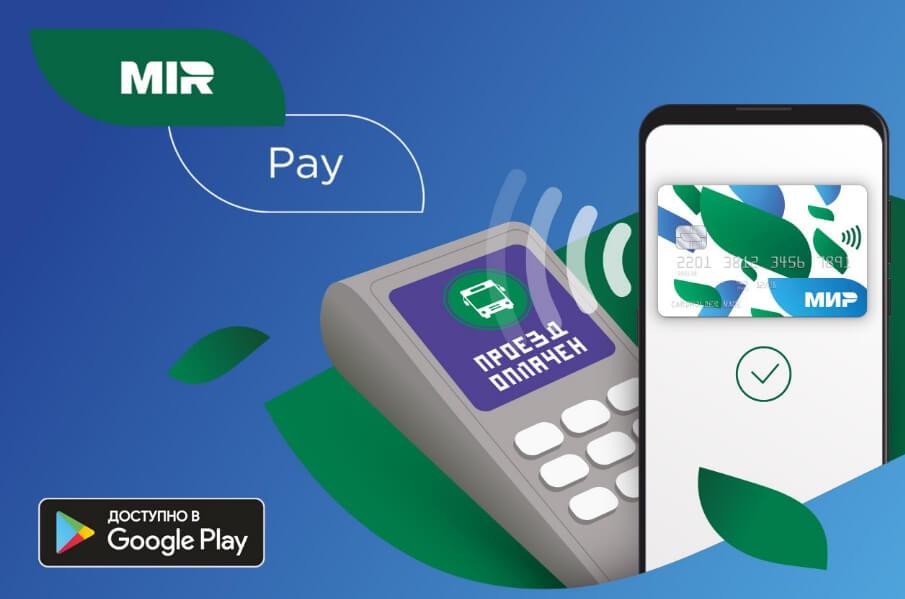
С тех пор, как были заблокированы карты Visa и MasterCard, оплата на кассах виртуальными картами значительно осложнилась. В связи с этим, большое число владельцев цифровых карт перешли на использование карт «Мир» и на платежную систему Mir Pay. В этой статье мы расскажем о плюсах и минусах системы, поясним, как установить на телефон нужное приложение, как в нем добавлять карты, как их использовать и другое.
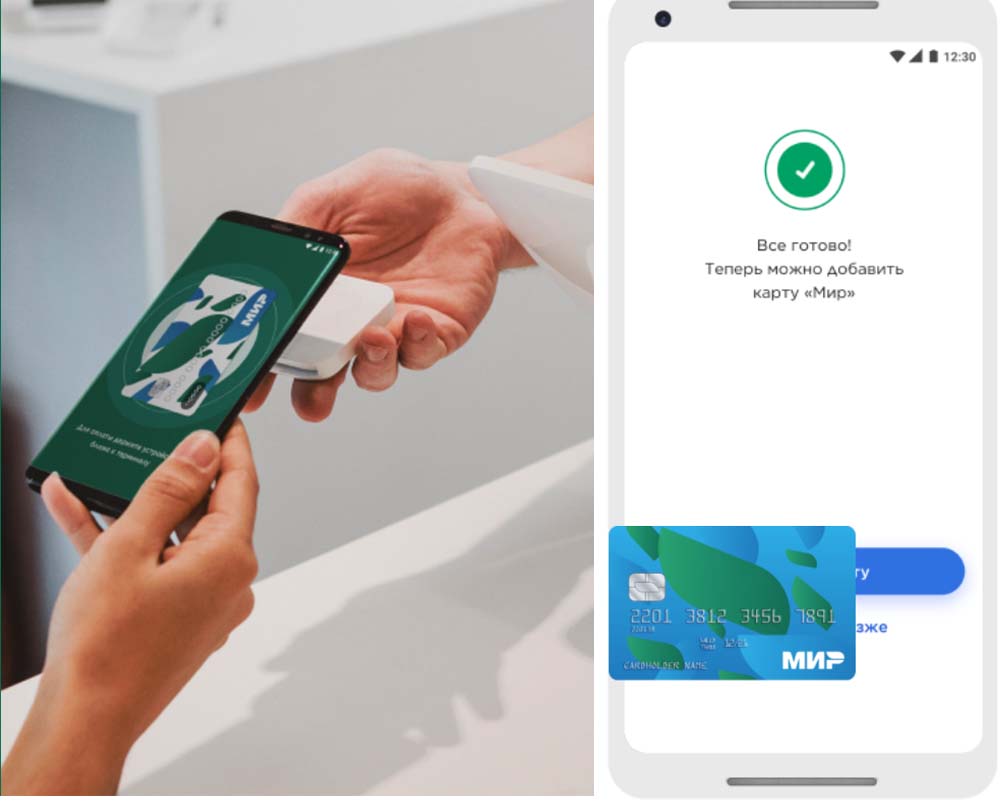
К явным плюсам приложения Mir Pay отнесем такие:
- большое количество банков-партнеров;
- простоту оплаты буквально в один клик;
- безопасность платежей (реквизиты карты не хранятся в телефоне и не раскрываются при совершении оплаты);
- отсутствие комиссии;
- избавление от необходимости носить с собой карты;
- простоту настроек и добавления карт.
К минусам отнесем такие:
- работу только с картами «Мир»;
- сбои при регистрации банковских карт (как их устранить, читайте в последнем разделе статьи);
- невозможность провести оплату при проблемах с терминалом или потери связи с банком;
- отсутствие возможности добавлять клубные карты.
Поясним, что проблемы с оплатой характерны для любой платежной системы, и на сегодня они являются нередким явлением, особенно в магазинах со старыми терминалами, а также в дни сбоев в конкретном банке. Что касается клубных карт, то многие компании в последнее время стали отказываться от пластиковых карт и начисляют бонусы по номеру телефона.

Как установить приложение Mir Pay
Для установки на телефон подходящего приложения откройте магазин «Play Маркет». В поисковой строке (со значком лупы) наберите название приложения, кликните по одноименному приложения и кликните по кнопке «Установить». Дождитесь установки, после чего у вас на экране появится иконка Mir Pay. Откройте приложение и дайте ему разрешение на съемку фото и видео, если хотите добавлять карту при помощи фотографии (иначе придется вводить реквизиты вручную).
Выберите аккаунт, в котором будете работать в этом приложении: основной аккаунт вашего телефона или добавьте новый. Не забывайте перед работой знакомиться с политикой конфиденциальности и условиями использования программы.
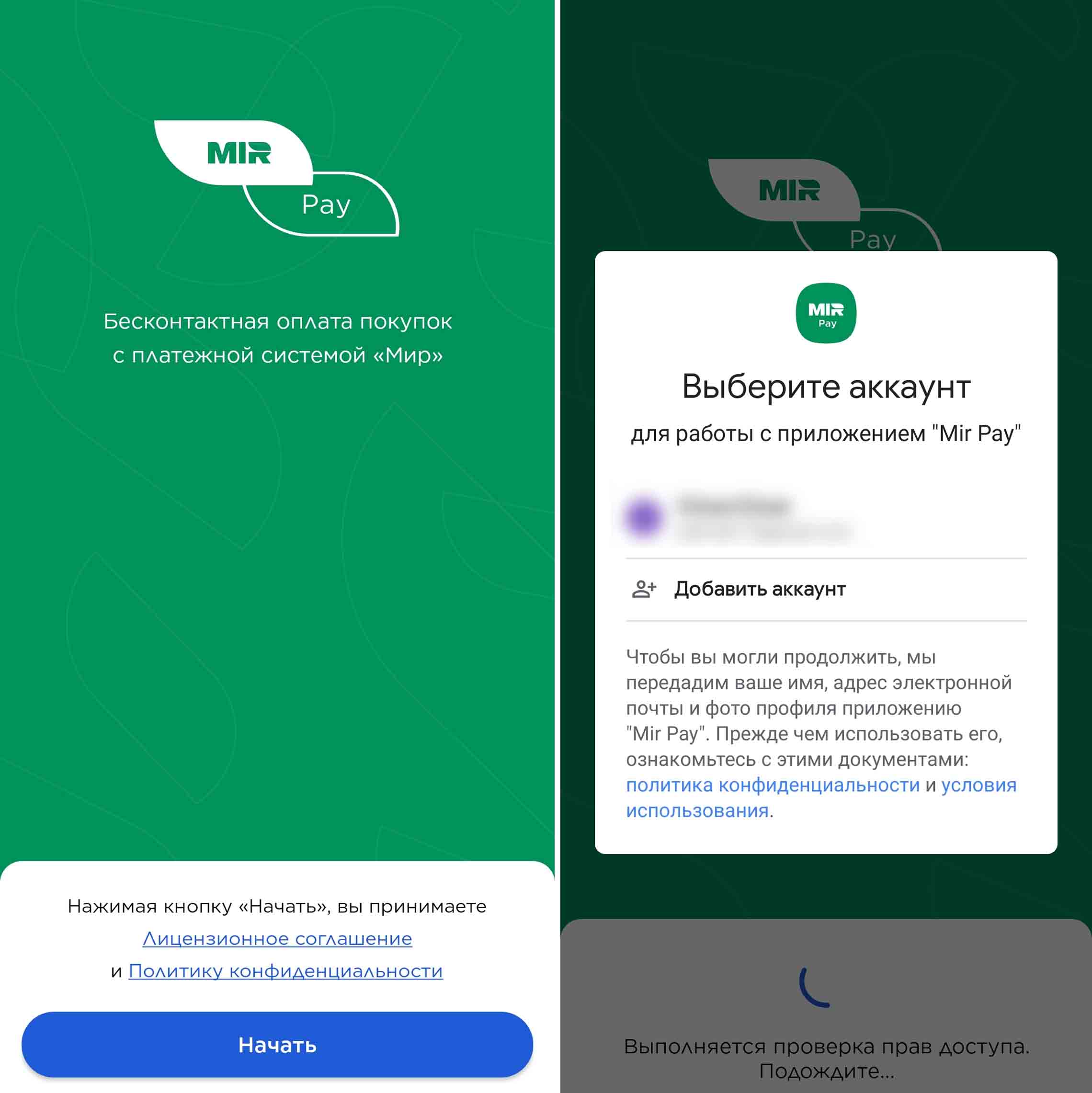
Добавление пластиковых и виртуальных карт в Mir Pay
На следующем шаге нужно добавить карту «Мир». Для этого кликните по кнопке «Добавить карту». Если пропустили этот шаг, тогда перейдите на вкладку «Карты» и кликните кнопку «Добавить карту» или сделайте то же самое с вкладки «Главная».
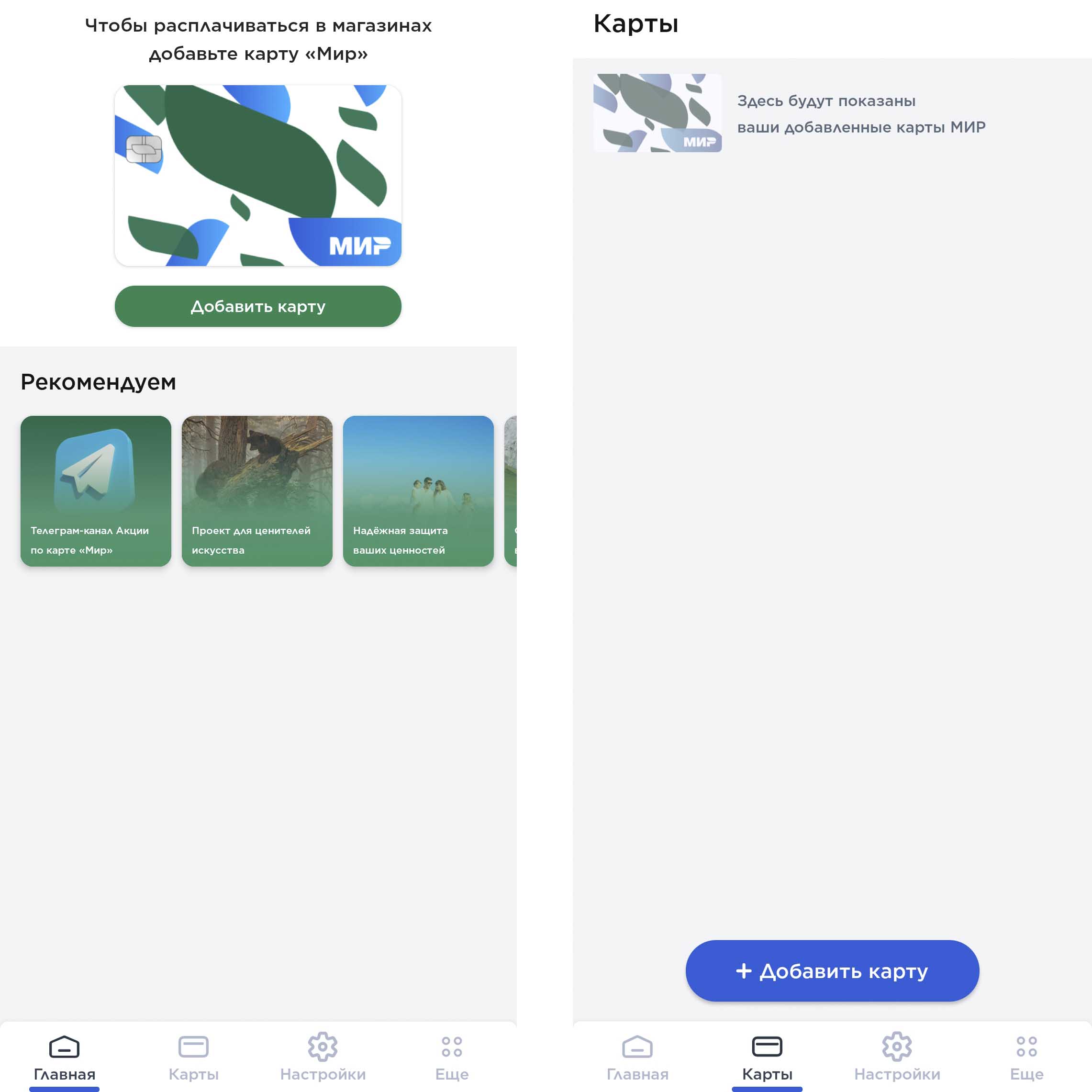
Подготовьте вашу пластиковую карту и поместите ее в рамку для фото или же введите данные карты вручную. Если вы вводите цифровую карту, тогда тоже выберите ручной режим, введите номер карты, срок ее действия и CVP-код. На телефонах Samsung с Android 11 и выше для облегчения процесса ввода данных карты можно использовать инструмент «Закрепить на экране».
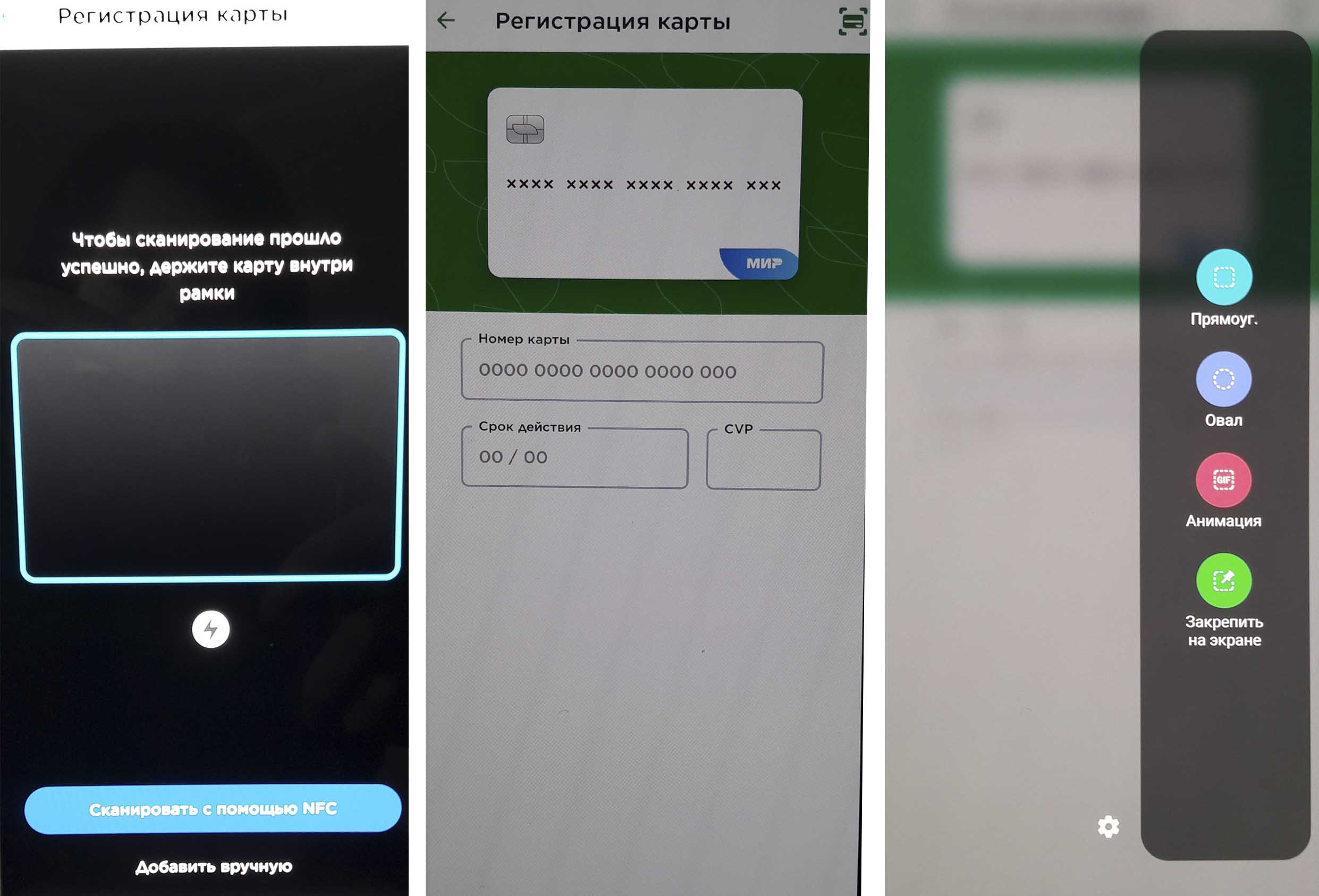
Познакомьтесь с условиями и положениями банка и нажмите «Продолжить». Далее на ваш телефон автоматически посылается SMS. Откройте сообщение, посмотрите в нем проверочный код и введите его в соответствующее поле. Если вы правильно ввели все данные, то карта появится на вкладке «Карты». При отсутствии проблем с банком карта активируется сразу. Если же вам не приходит сообщение с кодом или карта на проходит активацию, почитайте наши рекомендации в конце статьи.
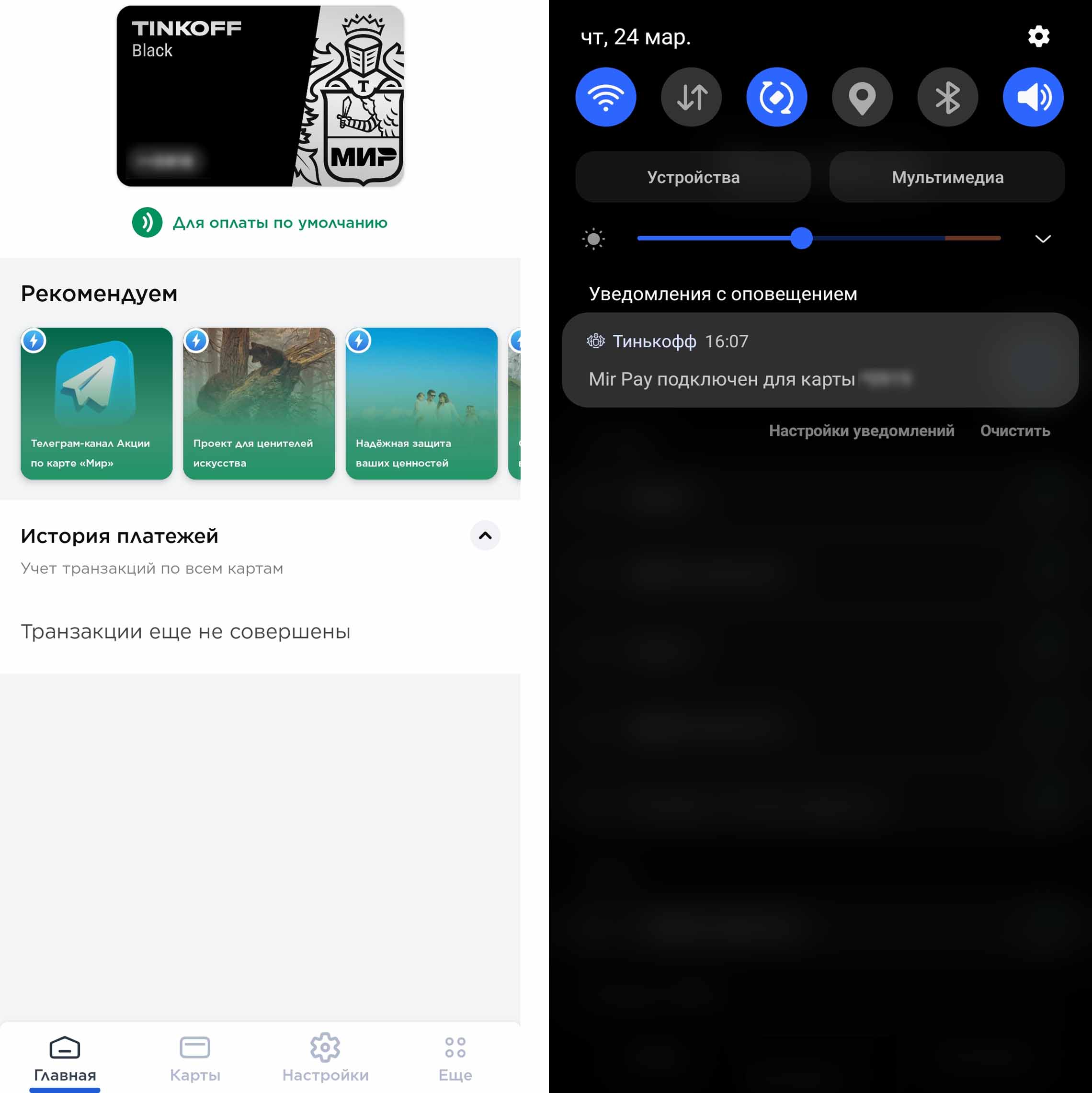
Как настроить Mir Pay
На вкладке «Настройки» вам доступно несколько важных настроек, которые мы разберем подробнее. Первая настройка позволяет установить Mir Pay в качестве основного платежного приложения. Если у вас уже стоит Samsung Pay, а вы поставите по умолчанию Mir Pay, то при прикладывании телефона к терминалу сработает последняя. Но вы по-прежнему сможете при необходимости пользоваться и Samsung Pay. Следующая настройка связана с запросом подтверждения при оплате. Если вы не активируете подтверждение, тогда при покупке до 3000 рублей сможете расплатиться даже на заблокированном телефоне. Достаточно будет включить его экран. Однако этот способ нельзя считать безопасным, так как если кто-то завладеет вашим телефоном, он сможет совершать небольшие покупки безо всяких паролей. Здесь уже решайте сами, предпочтете ли вы безопасность или более быстрые действия при платежах на кассе.
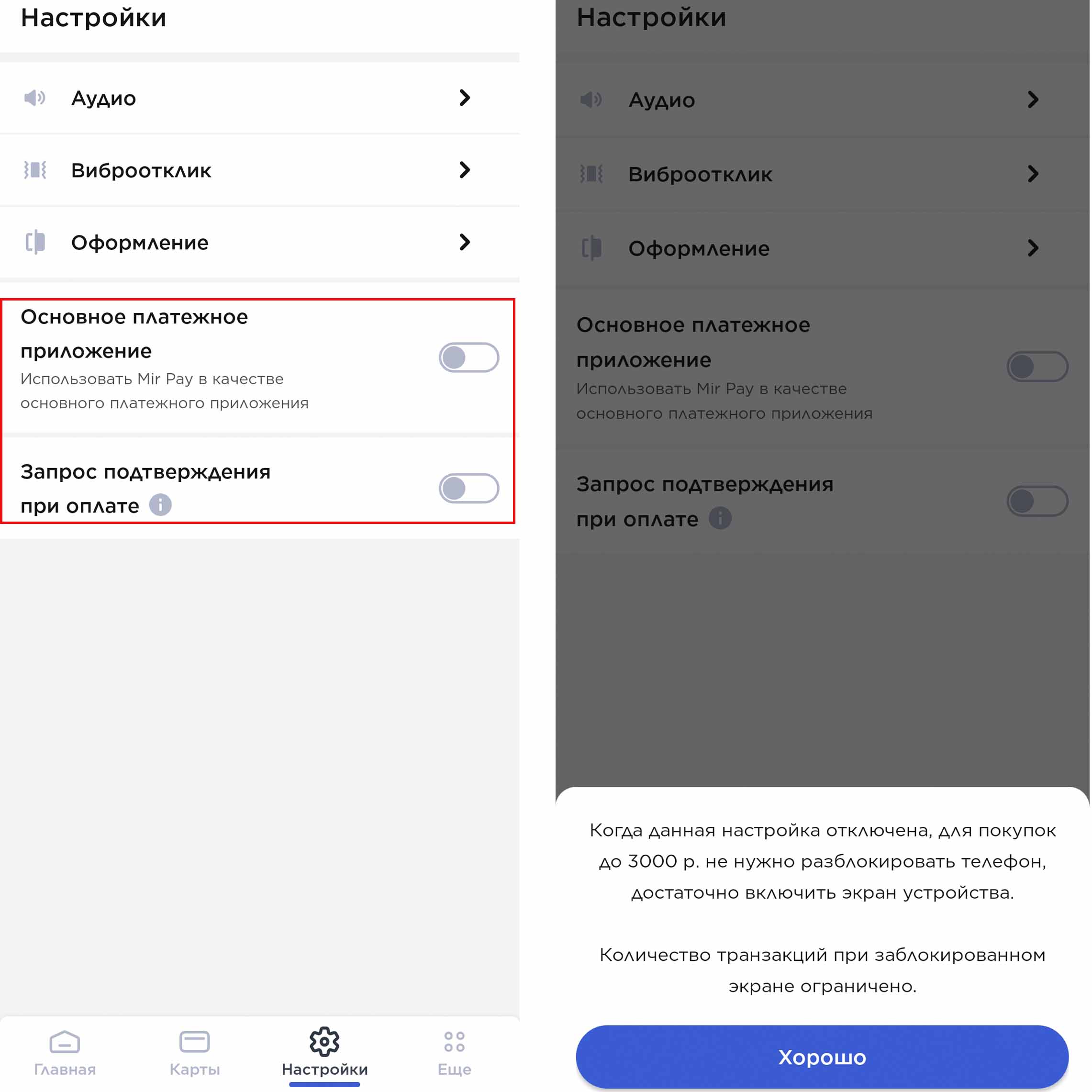
Помимо основных настроек в этом разделе представлено еще три любопытных настройки. Первая из них связана с аудиопакетами. Говоря простыми словами, это аудиосопровождение ваших действий в Mir Pay. Например, если платеж пройдет успешно, то мужской голос произнесет: «Есть контакт!». На данный момент доступно три голосовых пакета: «Володя» (мужской голос), «Оля» (женский голос) и «Маримба» (просто звуки). Настройки здесь гибкие, и вы можете включить все доступные команды или только некоторые из них. Также есть настройка виброотклика и оформление темной или светлой темы.
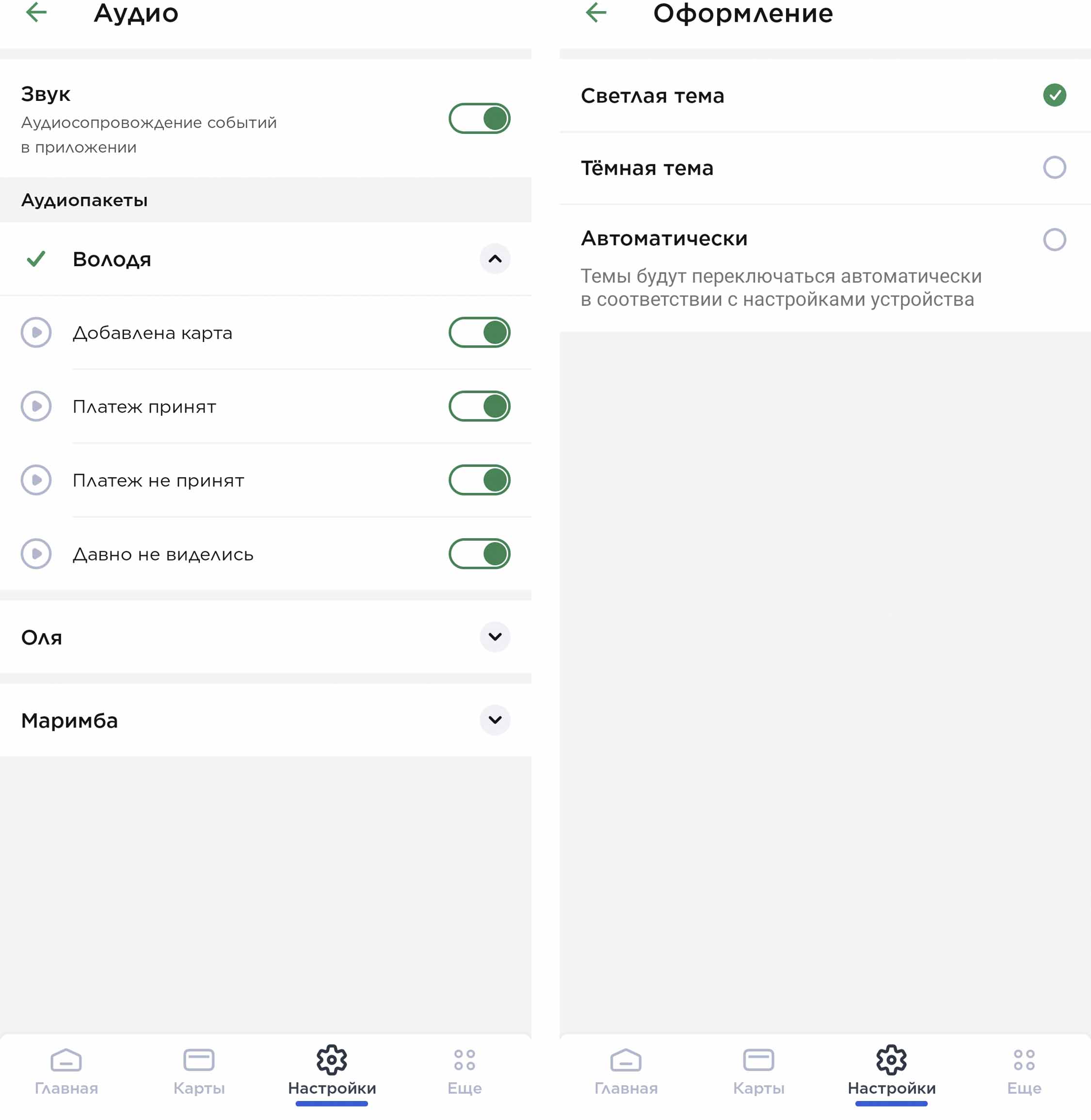
Как оплачивать телефоном через Mir Pay на кассе
Оплата на кассе делается очень просто. Если Mir Pay является приложением по умолчанию, то вам не нужно ничего открывать или нажимать при оплате. Просто активируйте экран телефона и поднесите его к платежному терминалу задней поверхностью. При этом оплата произойдет с карты, установленной по умолчанию. Если у вас в приложении не активировано подтверждение, о котором мы писали выше, тогда больше тоже ничего вводить и нажимать не придется. Получается оплата буквально в один клик.
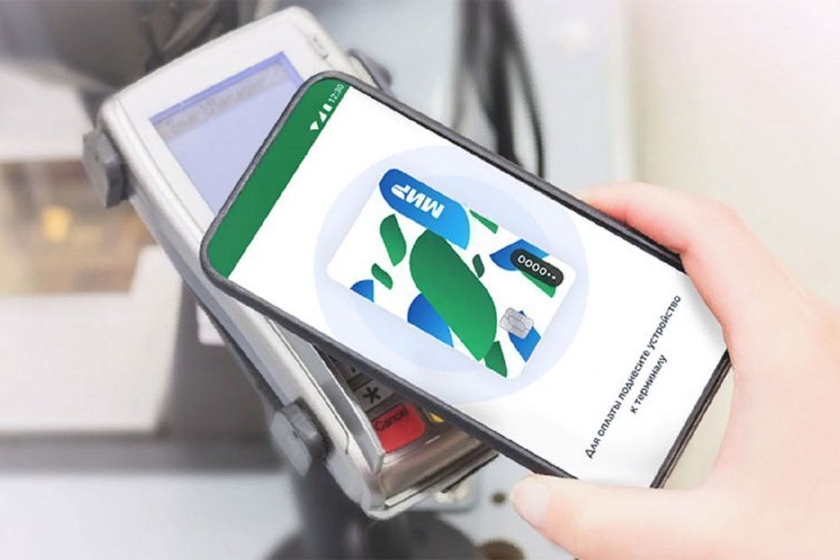
Если Mir Pay не является вашим приложением по умолчанию или вы хотите выбрать другую карту для оплаты, тогда откройте это приложение с рабочего стола, на вкладке «Карты» кликните по нужной вам карте и поднесите телефон задней поверхностью к платежному терминалу. Вы всегда можете назначить ту или иную карту картой по умолчанию при помощи соответствующего бегунка под ней. После оплаты на телефон приходит уведомление, в котором можно посмотреть детали покупки. Под картой прописывается история операций, проведенных через телефон. Но учтите, что при оплате самой пластиковой картой транзакции в приложении отражаться не будут.
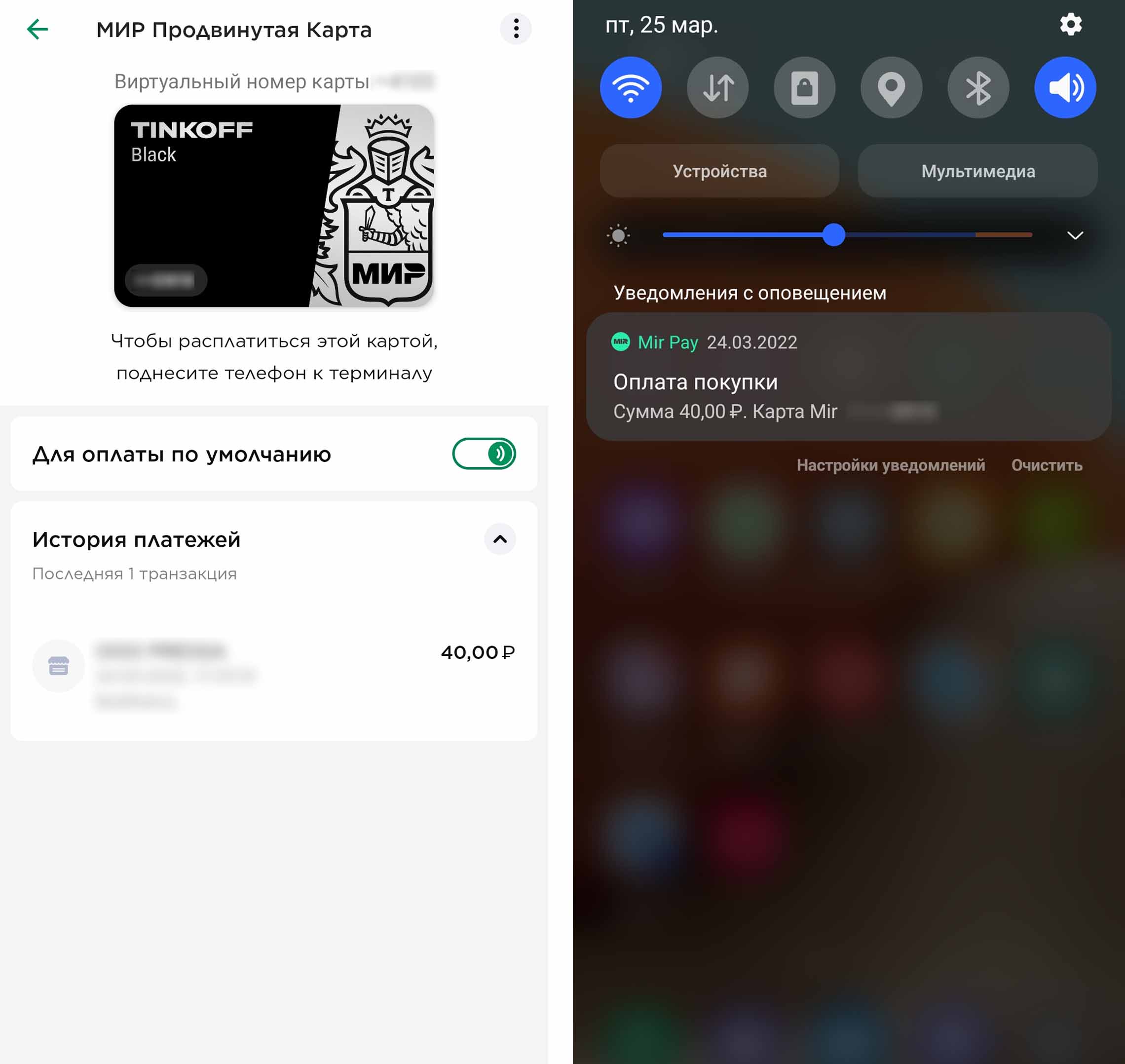
Если вы еще не знаете, где именно расположен чип NFC на вашем телефоне, зайдите в настройки и найдите раздел, посвященный бесконтактным платежам. Например, на нашем телефоне Samsung он скрывается в разделе «Подключения», в строке «NFC и бесконтактные платежи». Активируйте эту функцию при необходимости и посмотрите на картинке, где в вашем телефоне находится NFC-считыватель (если таковая картинка имеется). При клике по строке «Бесконтактные платежи» мы попадаем в раздел доступных на телефоне платежных систем, где можем назначить систему по умолчанию.
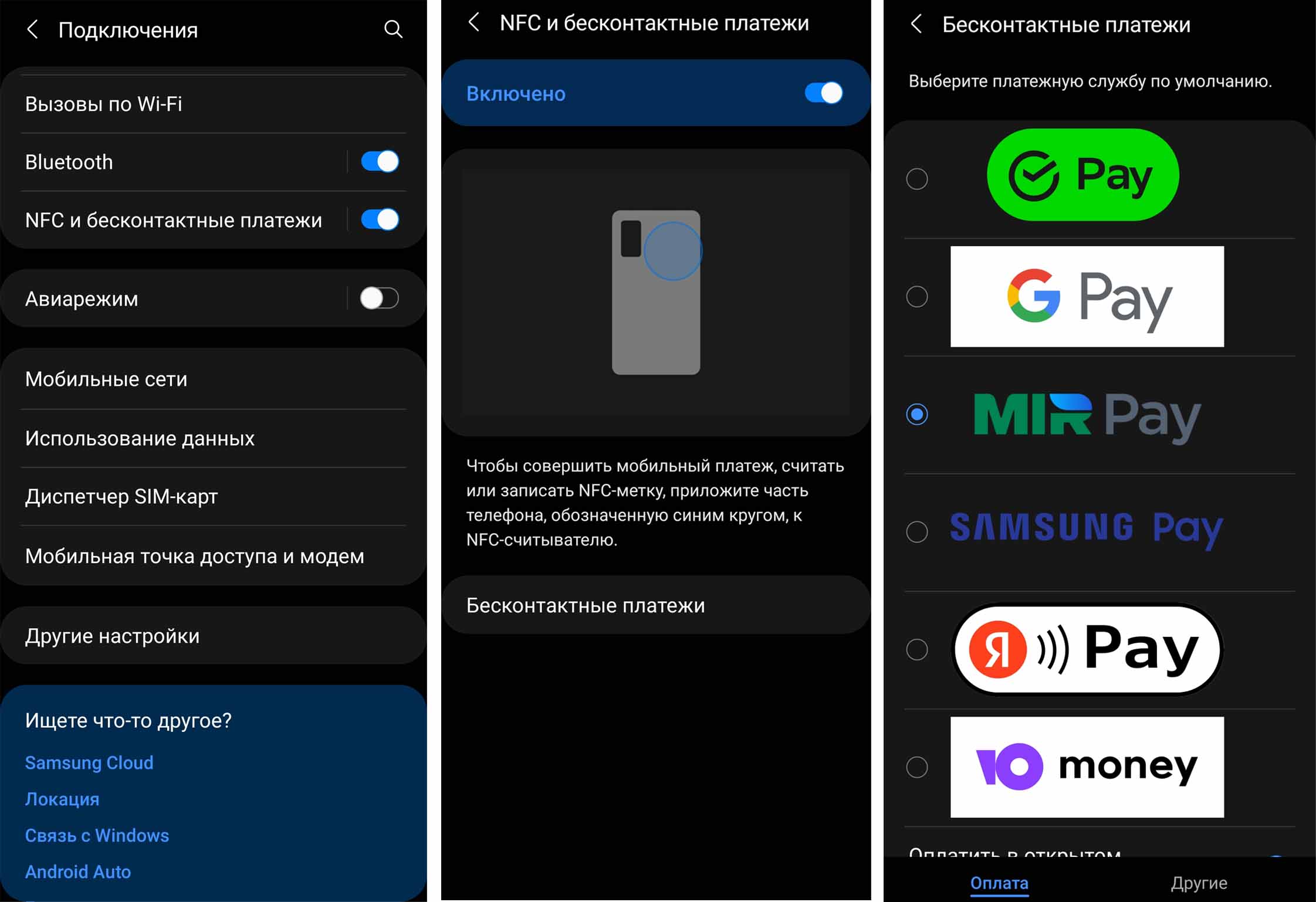
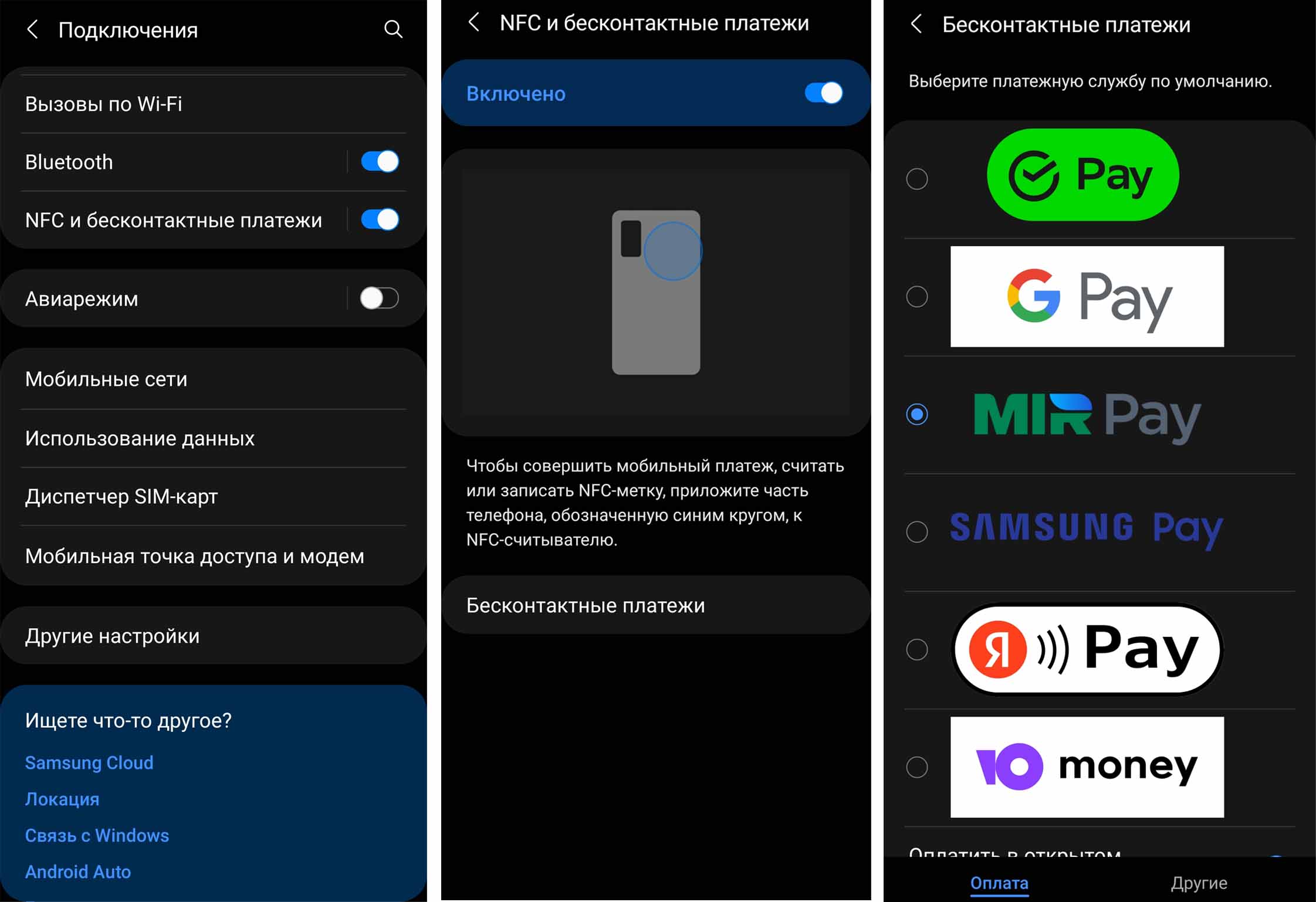
Каковы условия для установки Mir Pay
По утверждению производителя, эта платежная система будет работать на смартфонах с ОС Android 6.0 и выше, которые были официально произведены для России. Еще одним обязательным условием работы системы является поддержка технологии NFC.
Но не все банки могут поддерживать эту систему. В настоящее время в списке участников Mir Pay представлено 84 банка. Среди них такие популярные банки, как «Альфа-Банк», ВТБ, «СберБанк», «Россельхозбанк», «Тинькофф Банк» и другие. Познакомиться с полным списком вы можете в приложении Mir Pay на вкладке «Еще» и в подразделе «Банки-участники» или в «Частые вопросы».
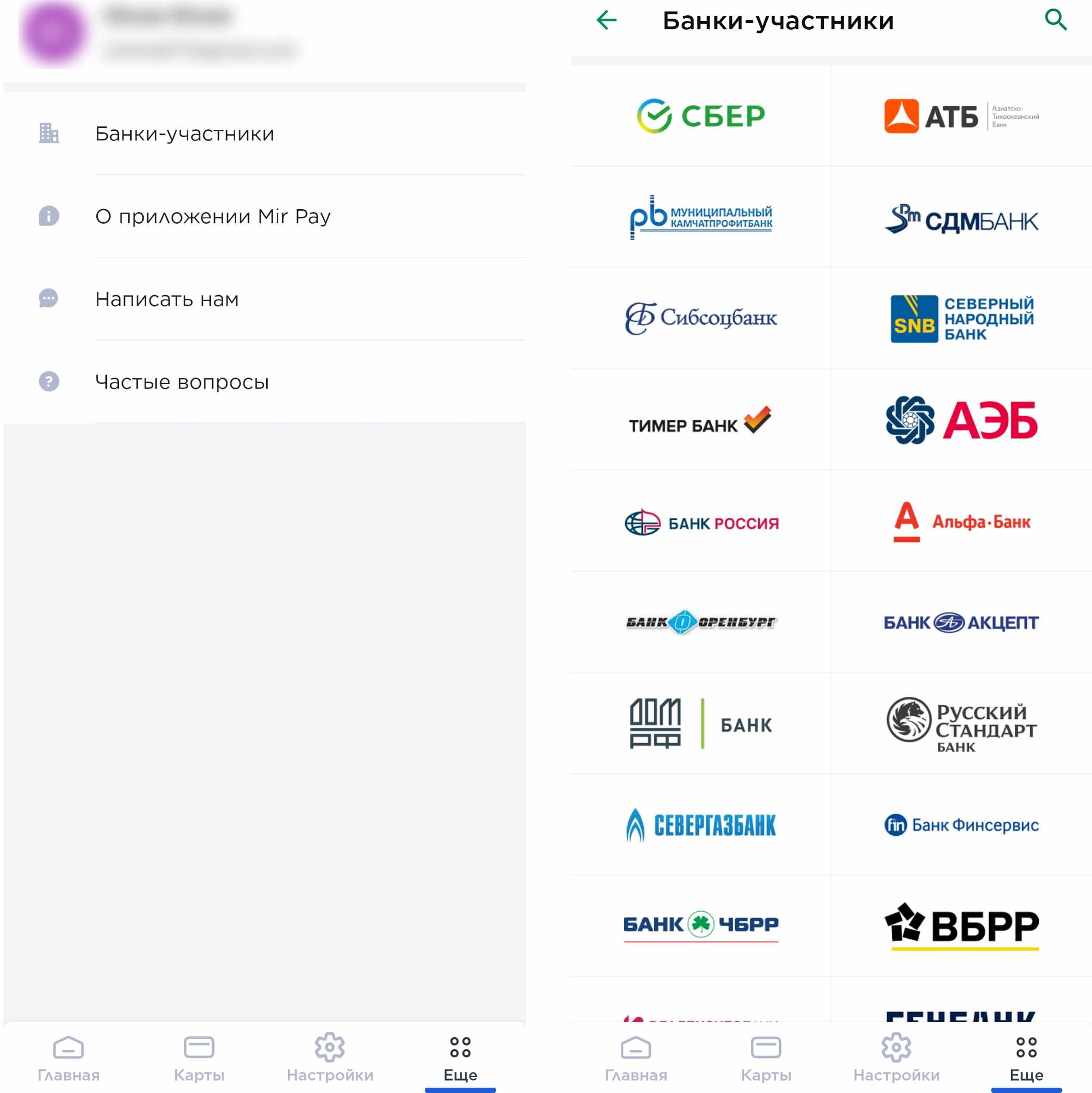
Также у вас может возникнуть вопрос, нужен ли интернет для использования этой системы. И да, и нет. Интернет понадобится для регистрации карт и просмотра некоторой информации. Но платежи на терминалах магазинов можно проводить и без интернета. Это связано с тем, что на самом вашем смартфоне в специальном хранилище находятся уникальные ключи оплаты, которые и обеспечивают проведение платежей. Но число таких ключей ограничено, поэтому ваш телефон не должен длительный срок находиться вне сети.
Как оформить карту «Мир»
Многие российские банки сегодня выпускают как пластиковые, так и цифровые карты «Мир». Для получения пластика вам нужно посетить банк или встретиться с его представителем. В то же время завести цифровую карту можно через личный кабинет банка. Например, в кабинете «Сбер» это делается на вкладке «Главный». В разделе сервисов кликните кнопку «Оформить», затем выберите «Дебетовую карту» и познакомьтесь с условиями варианта «Цифровая СберКарта». У ряда банков есть бесплатные карты «Мир» при определенных условиях: при наличии вкладов, получении на карту зарплаты, расходах более определенной суммы, наличии подписки и других.
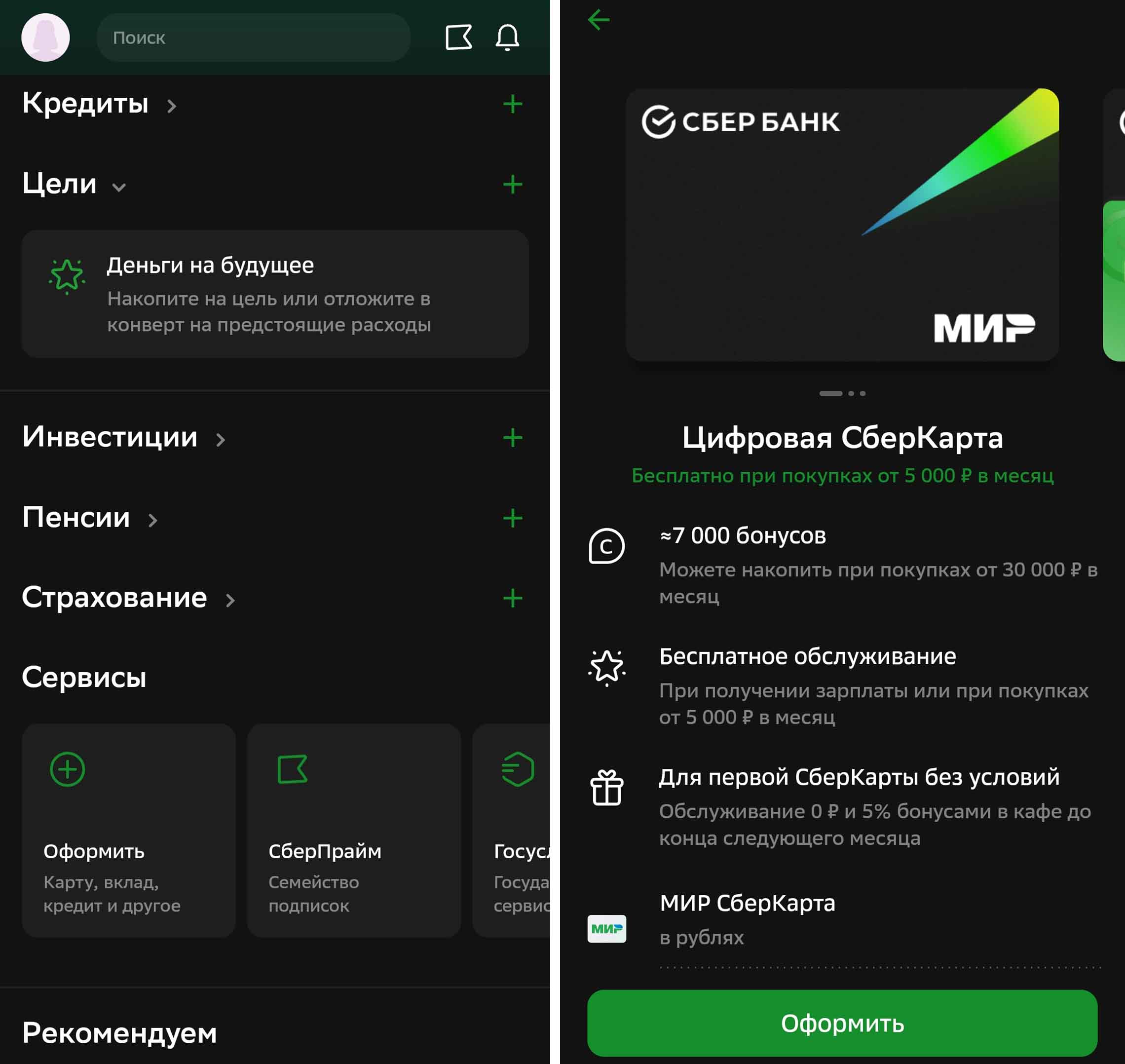
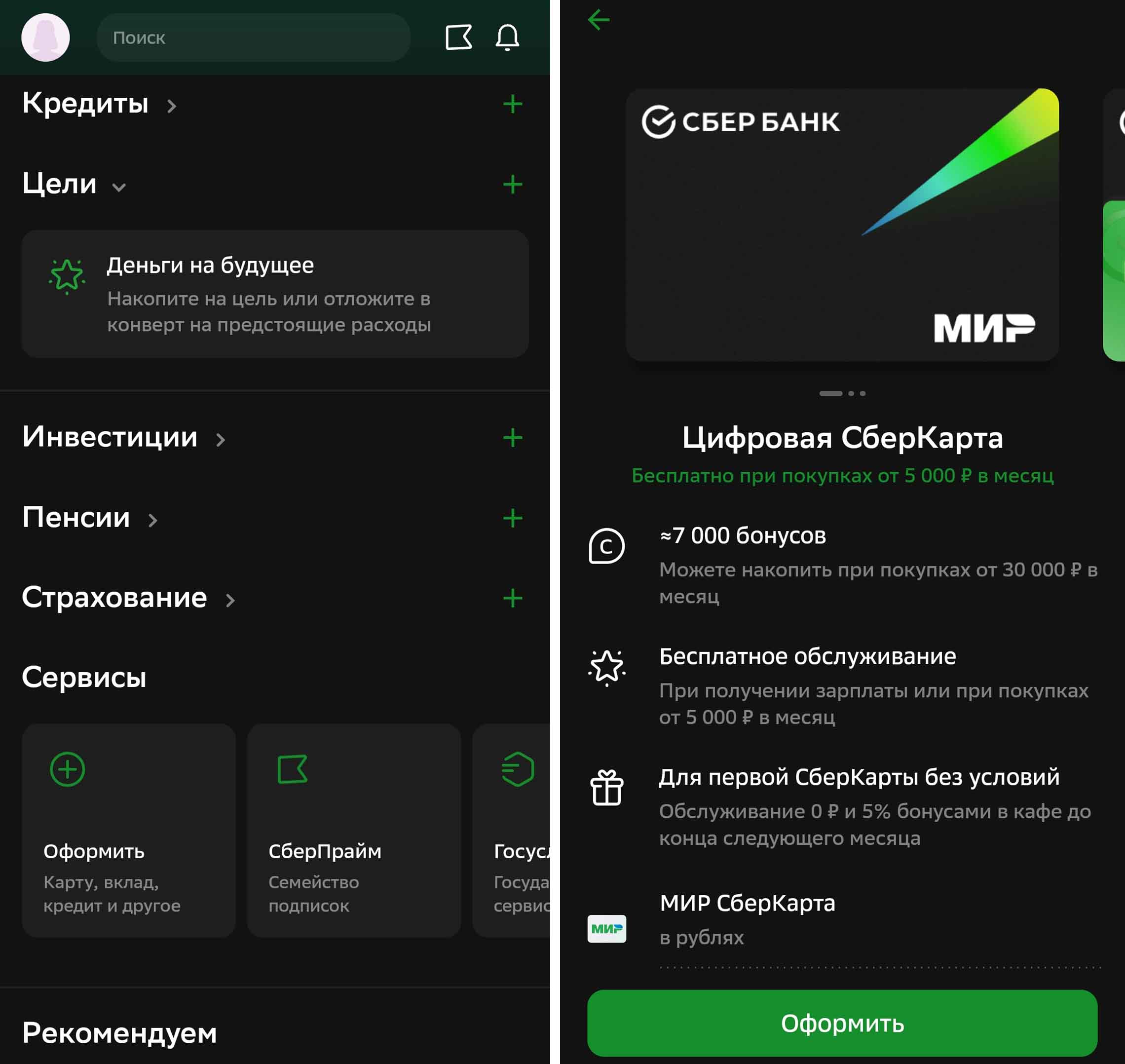
Если возникает ошибка при добавлении карты в Mir Pay
При подключении некоторых платежных карт у нас возникли проблемы, для решения которых пришлось звонить в банки. Одна карта никак не хотела активироваться: постоянно висело сообщение о том, что ожидается активация. Вторая карта и вовсе не добавлялась в приложение. Расскажем, в чем была причина, и как это удалось решить.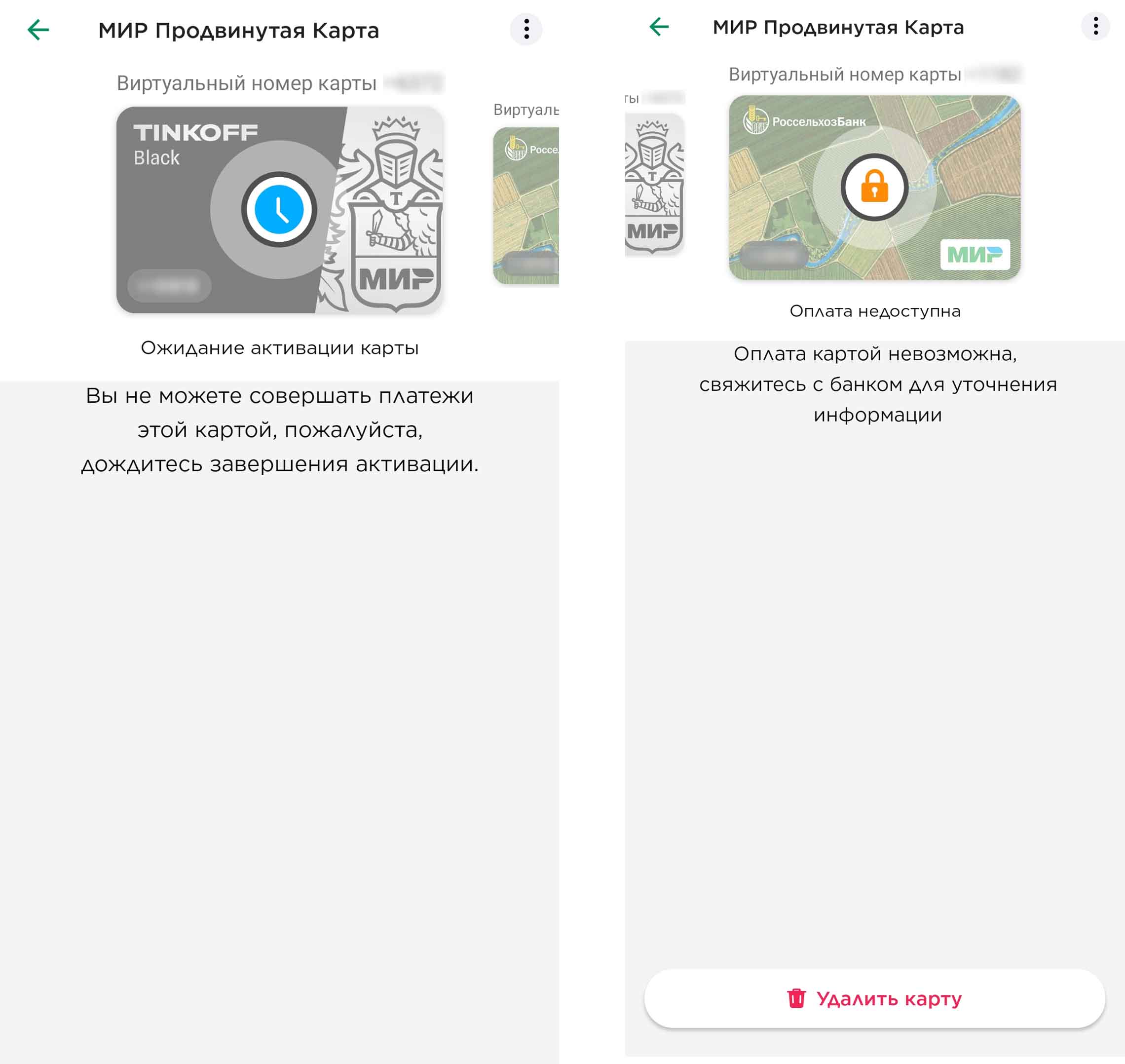
Если вы добавили карту, вам пришло SMS с паролем, вы его успешно ввели, но дальше вы долгие часы видите сообщение «Ожидается активация», в приложении произошел сбой. В этом случае нужно зайти на своем телефоне в раздел «Настройки», затем выбрать «Приложения» и найти там Mir Pay. Внизу кликните по кнопке «Очистить данные». После этого зайдите в Mir Pay и заново добавьте карту. Учтите, что при сбросе все ваши добавленные карты и история покупок (если она была с других карт) исчезнут из приложения, и придется все начинать сначала. Этот совет нам дали в системе Mir Pay, и он действительно помог решить проблему. После сброса данных карта добавилась и активировалась мгновенно.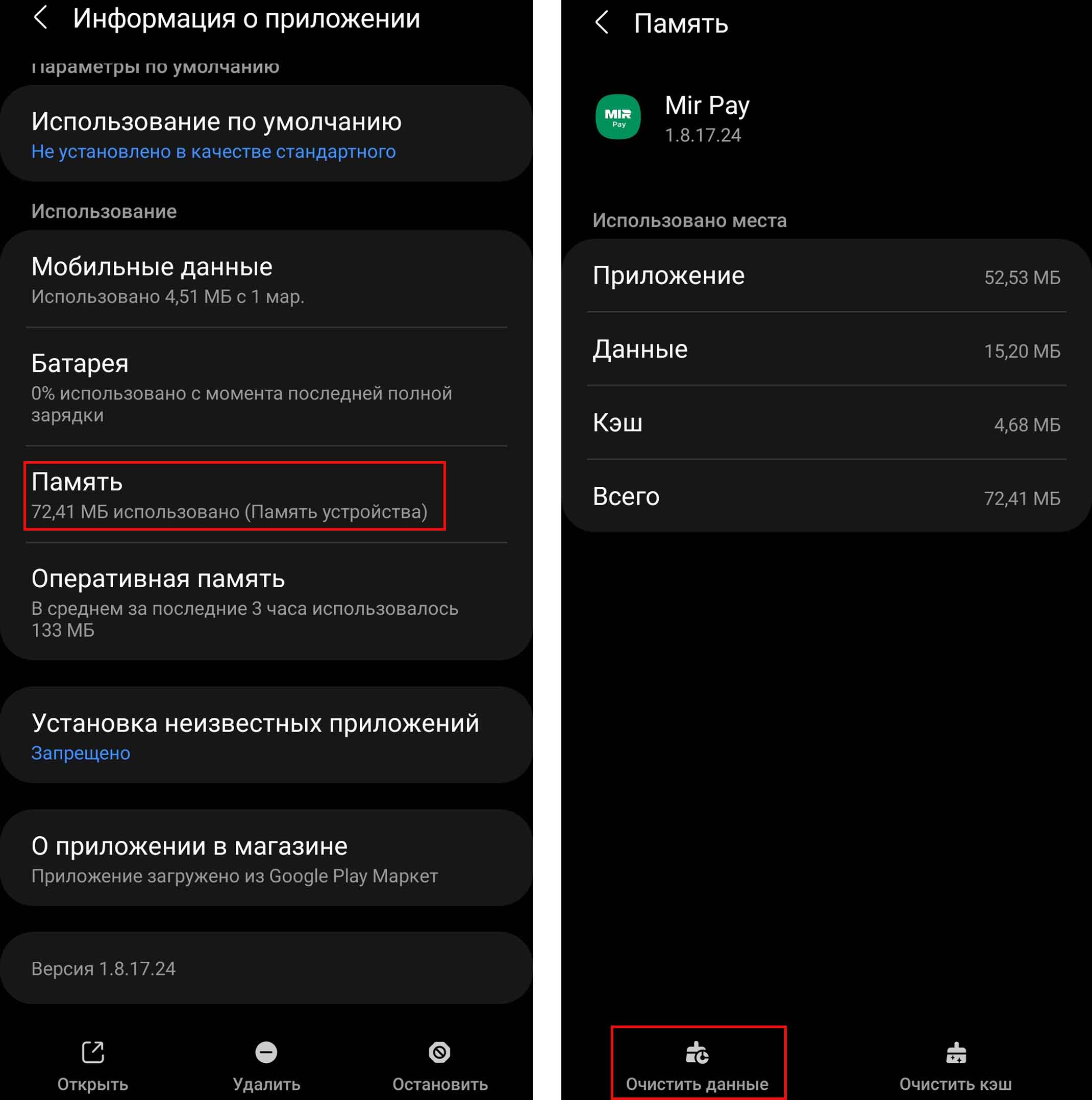
При добавлении второй карты не приходило SMS-сообщение, сколько бы мы ни сделали попыток. В системе пояснили, что на карте стоит запрет получения сообщений, и нужно дать соответствующее разрешение в личном кабинете банка, выдавшего карту. Такой проблемы в личном кабинете мы не обнаружили, однако там оказалась возможность сразу добавить карту прямо из личного кабинета банка в Mir Pay. Это действие выполнилось буквально в пару кликов и не потребовало никаких SMS-сообщений. Карта автоматически активировалась.
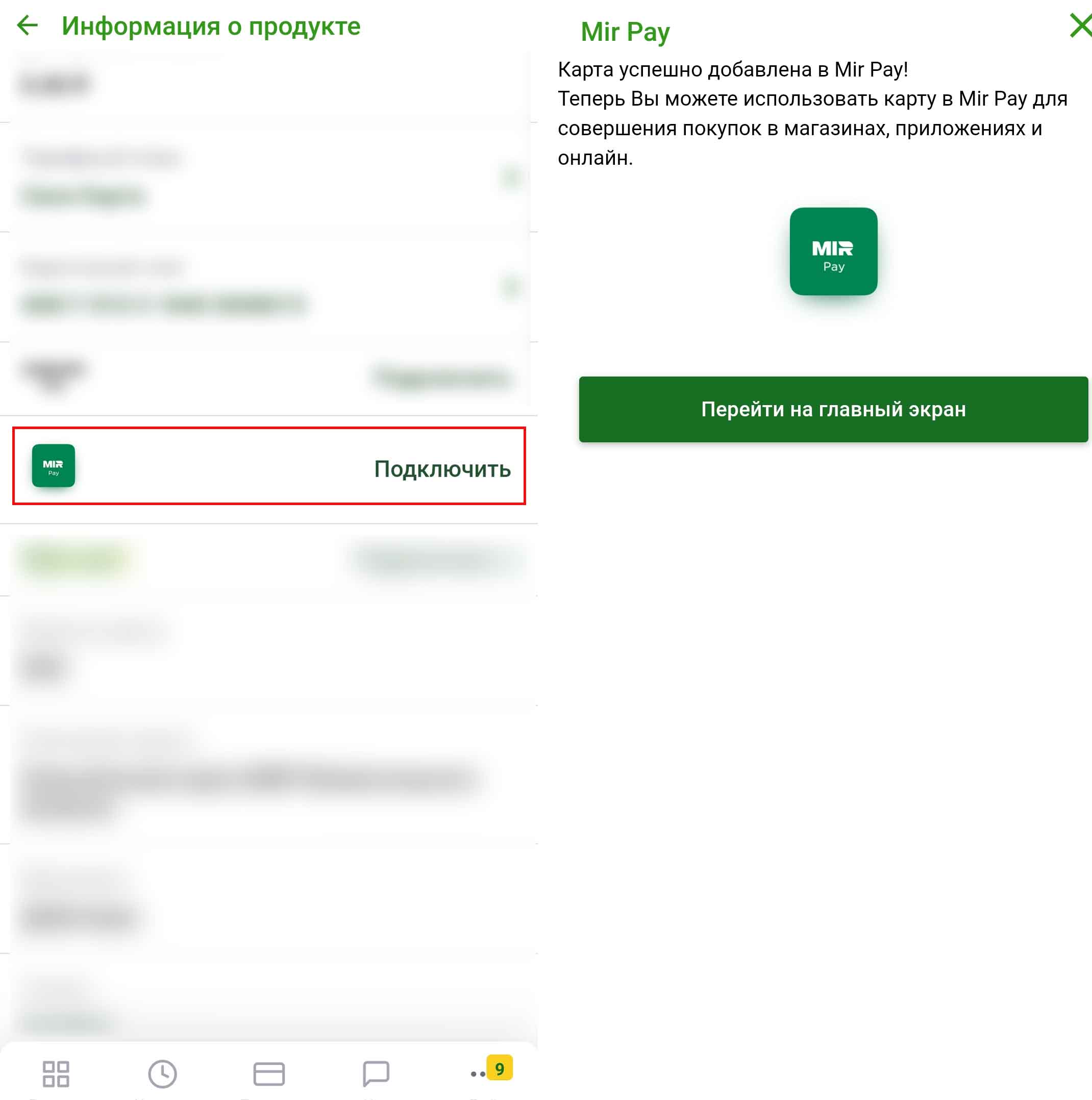
Мы рассмотрели все основные моменты, связанные с установкой, настройкой и применением Mir Pay. Если вы используете платежную систему Samsung Pay, то можете протестировать Mir Pay без удаления первой и даже сделать Mir Pay системой по умолчанию. При этом карты в Samsung Pay будут по-прежнему выдвигаться при свайпе вверх по главному экрану, и вы сможете ими расплачиваться в обычном режиме. А для оплаты Mir Pay нужно будет просто включить экран телефона и поднести телефон к терминалу.
После ухода из России платежных систем Visa и MasterCard для россиян стала недоступна бесконтактная оплата с помощью Apple Pay и Google Pay — двух самых популярных способов оплаты телефоном. Хотя национальная платежная система «Мир» выпустила свой аналог еще в 2019 году, популярность сервис получил только теперь.
Рассказываем, работает ли Mir Pay без подключения к интернету, можно ли пользоваться приложением за границей и на какие устройства его можно загрузить.
Что такое Mir Pay
Mir Pay — это приложение для бесконтактной оплаты покупок телефоном. После февральских событий Apple Pay и Google Pay перестали работать с картами российских банков, поэтому аналогичный сервис платежной системы «Мир» стал одним из немногих способов сохранить привычный способ оплаты телефоном. Правда, только на смартфонах с операционной системой Android версии выше 6.0. Для айфонов замены для россиян не появится из-за особенностей операционной системы Apple.
К Mir Pay можно привязать только карты платежной системы «Мир», в том числе кобейджинговые (например, армянскую ArCa плюс «Мир»), а также транспортные карты — петербургский «Подорожник», московскую «Тройку» и другие.
Оплачивать покупки с помощью Mir Pay безопасно. Во-первых, разработчик сервиса обслуживает и саму платежную систему «Мир», поэтому все банковские данные остаются в пределах одной системы. Реквизиты карты не хранятся на телефоне. Вместо использования номера карты приложение формирует специальный цифровой код — токен. Также приложение просит установить дополнительный барьер — вход по отпечатку пальца или отдельному паролю.
Как установить и начать пользоваться Mir Pay
Смартфоны на Android
Чтобы начать пользоваться приложением, вам понадобится не больше 10 минут, а весь процесс можно разделить на несколько простых шагов:
- Установка. Чтобы скачать и начать оплачивать покупки с помощью Mir Pay на смартфонах с Android, зайдите в каталог приложений Google Play и в поиске найдите Mir Pay.
- Привязка карты. После того как приложение загрузится на телефон, нужно отсканировать любую карту с «Миром» либо ввести ее реквизиты вручную.
- Согласие и активация. Приложение попросит согласиться с правилами пользования, далее нужно активировать карту через банк — ввести код из пуш-уведомления или СМС от банка. Вводите код, это безопасно.
Mir Pay для смартфонов Huawei
Устройства хоть и работают на Android с фирменной оболочкой от производителя, каталог приложений Google Play на этих смартфонах недоступен, поэтому у Huawei свой маркет — AppGallery. Там же в поиске нужно найти Mir Pay и установить приложение. Далее алгоритм тот же — отсканировать карту либо ввести ее реквизиты, дать согласие на правила пользования сервисом.
Нет, установить приложение от «Мира» на смартфоны Apple нельзя. Это связано с техническими особенностями операционной системы айфонов. Американская компания не дает доступ сторонним разработчикам к NFC — чипу, который позволяет бесконтактно оплачивать покупки телефоном, часами или картой. Тем самым компания монополизирует положение Apple Pay внутри экосистемы.
Как происходит процесс оплаты
Чтобы оплатить покупки с помощью Mir Pay, нужно разблокировать телефон либо войти в приложение и, выбрав нужную карту, поднести устройство к терминалу оплаты. Если оплата прошла успешно, на экране появится зеленая галочка и характерный звук. В случае ошибки телефон завибрирует, а на экране вы увидите красный знак. Пароль вводить на терминале, как правило, не требуется независимо от суммы покупки.
Оплата телефоном возможна из-за встроенного в телефон специального модуля — чипа NFC. Он же установлен на других устройствах и банковских картах, которые поддерживают бесконтактную оплату. Технология срабатывает, когда два устройства находятся на расстоянии не более 10 см друг от друга. Чип передает платежные данные пользователя в зашифрованном виде от приложения Mir Pay, которое в свою очередь через платежную систему «Мир» взаимодействует с продавцом при проведении трансакции.
Да. На этот случай приложение хранит несколько зашифрованных ключей оплаты. Их количество ограниченно, поэтому если не подключаться к Сети долго, ключи закончатся и оплатить другие покупки не получится. Новые загрузятся при следующем подключении к Сети.
Банки-участники, которые поддерживают Mir Pay
Привязать к Mir Pay можно карты всех лицензированных регулятором российских банков. Проверить свою финансовую организацию можно на сайте приложения в поиске по названию банка.
Оформить карту с платежной системой «Мир» можно в финансовом маркетплейсе Банки.ру. Мастер подбора карт поможет найти нужное предложение с выгодными условиями обслуживания и высоким кэшбэком.
Подобрать карту «Мир»
Где принимают оплату с помощью Mir Pay
Оплату с помощью Mir Pay принимают в любых терминалах, где принимают бесконтактные карты «Мир». Сейчас в списке больше 40 банков, в том числе крупные банки: Сбер, «Тинькофф», Почта Банк, ВТБ, Альфа-Банк и другие.
Почему может не проходить оплата через Mir Pay
Если при оплате возникает ошибка, это значит, что терминал не принимает бесконтактную оплату платежной системы «Мир». На экране телефона появится ошибка. Также это может быть техническим сбоем — приложение активно развивается, но ошибок избежать пока не получается. В этом случае попробуйте перезагрузить телефон, а если есть больше времени — удалите приложение и загрузите его снова. Чтобы избежать такой ситуации, обновляйте Mir Pay на смартфоне каждый раз, когда разработчики выпускают новую версию.
Можно ли использовать Mir Pay за границей?
До февральских событий «Миром» можно было платить в терминалах банков 11 стран, но вначале банки Турции, а позже и финансовые учреждения стран СНГ перестали работать с российской платежной системой. Все из-за угроз вторичных санкций со стороны США и ЕС. Сейчас ситуация выглядит так:
- Турция. Президент Турции Реджеп Тайип Эрдоган поручил профильным министерствам проработать альтернативы использованию в стране карт «Мир». Государственные и частные банки не работают с «Миром», последние три государственных банка отключились ночью 27 сентября.
- Южная Корея. Можно оплатить покупки.
- Армения. Снять наличные и оплатить покупки можно в устройствах банков-участников платежной системы ArCa.
- Таджикистан. Снять наличные и оплатить покупки можно в устройствах платежных систем Корти Милли и Express Pay. Карты «Мир» в стране обслуживает также Сбербанк Таджикистана («Амонатбанк»).
- Белоруссия. Снять наличные и оплатить покупки можно в устройствах банков-участников платежной системы БЕЛКАРТ, а также ВТБ Беларусь.
- Казахстан. Снять наличные и оплатить покупки можно в устройствах банков ВТБ, «Центр-Кредит».
- Киргизия. Киргизские банки «Компаньон», «Бакай», «Доскредобанк» перестали принимать карты «Мир». Другие банки страны пока не делали аналогичных заявлений.
- Узбекистан. Прием карт платежной системы России приостановлен 23 сентября.
- Южная Осетия. Снять наличные можно в устройствах Национального банка Республики Южная Осетия.
- Абхазия. Снять наличные и оплатить покупки можно в устройствах участников платежной системы АПРА.
Актуальное обновление материала о платежной системе «Мир» за пределами России — здесь.
Карты «Мир»: где и как работают. Актуальное
Часто задаваемые вопросы
Поддерживает ли Mir Pay карты платежных системы MasterCard и Visa?
Нет. Во-первых, это приложение исключительно для платежной системы «Мир». Во-вторых, MasterCard и Visa больше не работают в России, поэтому выпущенные российскими банками карты этих платежных систем нельзя привязать ни к Apple Pay, ни к Google Pay, ни к Samsung Pay.
Можно ли привязать несколько карт «Мир» к Mir Pay?
Ограничений по числу подключаемых карт у приложения нет.
Работает ли Mir Pay в Крыму?
В Крыму Mir Pay работает со всеми устройствами, которые принимают бесконтактную оплату.
Можно ли оплачивать метро через Mir Pay?
Да, это возможно. Причем оплачивать можно не только метро, но и любой общественный транспорт, где есть валидаторы, которые принимают банковские карты. Никаких дополнительных действий не нужно — телефон просто прикладывается к считывающему устройству.
Привычно
безналично!
Mir Pay — это специальное приложение от платёжной системы
«Мир» для бесконтактной оплаты смартфоном. Оплачивать покупки с Mir Pay можно через
любые терминалы, которые принимают бесконтактные карты «Мир».
Доступно владельцам устройств на базе ОС Android (от версии 7.0 и выше) и поддерживающих
технологию NFC.
Безопасность операций
Защита платёжных операций в Mir Pay обеспечивается
в соответствии со всеми международными
стандартами безопасности.
Реквизиты карты «Мир» не хранятся в смартфоне и никогда не раскрываются
при совершении платежей. Вместо настоящего номера карты используется сформированный особым
образом цифровой код — токен.

Оплата в одно касание

Откройте магазин приложений (Google Play,
App
Gallery) и напишите Mir Pay в строке поиска
Установите приложение

Дождитесь окончания загрузки — готово!
Теперь вы
можете пользоваться Mir Pay
Как пользоваться

Откройте Mir Pay

Отсканируйте карту или добавьте её вручную

Активируйте карту, следуя подсказкам на экране

Для оплаты просто разблокируйте смартфон
и поднесите его к
терминалу
Оплачивайте покупки с помощью Mir Pay через любой терминал, где принимают бесконтактные
карты «Мир».
К сожалению, ничего не найдено.
Вопросы и ответы
-
Бесплатен ли сервис Mir Pay?
Да, он бесплатный для всех клиентов. Для подключения необходимо устройство Android не ниже версии
7.0. -
Нужно ли подключение к интернету для оплаты покупки?
Нет, для совершения покупок наличие интернета не нужно.
-
Сохраняются ли преимущества карты «Мир» при оплате c Mir Pay?
Да, вам доступны все те же преимущества в виде скидок и кешбэка за покупки.
-
Могу ли я использовать Mir Pay, если карта заблокирована?
Нет, совершать операции возможно только по активной карте.
-
На каких устройствах поддерживается Mir Pay?
Mir Pay можно установить на устройства на базе ОС Android (от версии 7.0 и выше), официально
произведенных для Российской Федерации. Обязательное условие — поддержка устройством технологии NFC. -
Как оплачивать покупки Mir Pay?
Разблокируйте смартфон и поднесите его задней панелью к терминалу. Оплата произойдёт мгновенно. Для
некоторых покупок потребуется ввести пароль или разрешить оплату по отпечатку пальца — следуйте
инструкции на экране смартфона, чтобы совершить оплату. -
Могу ли я участвовать в акциях Программы лояльности платёжной системы «Мир», оплачивая покупки Mir
Pay?Да, покупки, которые вы оплатили с помощью Mir Pay, приравниваются к покупкам по карте «Мир».
-
Если у карты истёк срок действия, можно ли продолжать платить через Mir Pay?
Да, вы можете оплачивать покупки этой картой. Если в приложении появится сообщение о недоступности карты, то удалите её из Mir Pay, затем добавьте снова. Перевыпускать карту необязательно.
Документы
-

Лицензионное
соглашение -

Политика
конфиденциальности -

Руководство по использованию
бренда Mir Pay
Невозможно активировать акцию
Эта акция доступна только для держателей карт жителей соответствующего региона.
Подробнее о том, как получить или зарегистрировать карту можно узнать «здесь».
Время чтения: 8 минут(ы)
На сегодняшний день бесконтактные платежи пользуются большой популярностью. Используя специальные программы, можно быстро и без проблем оплатить покупки с помощью смартфона, не имея при себе банковской карты и наличных средств. Одним из таких сервисов является приложение Mir Pay. Это приложение, разработанное национальной платежной системой специально для держателей карт МИР.

Содержание
- 1 Что это такое и как работает Mir Pay
- 2 Что представляет из себя платежная система МИР
- 3 Мобильное приложение Мир Пэй (Mir Pay)
- 3.1 Обзор функционала
- 3.2 Как установить приложение Мир Пей на Андроид
- 3.3 Mir Pay для Huawei
- 3.4 Есть ли приложение Мир Пей на Айфон (iOS)?
- 4 Как установить и начать пользоваться
- 5 Банки-участники, которые поддерживают Mir Pay
- 6 Как пользоваться Mir Pay — на примере карты МИР от Сбербанка
- 6.1 Что нужно для подключения Mir Pay
- 6.2 Как подключить Mir Pay и платить с телефона
- 6.3 Как расплачиваться Mir Pay
- 7 Вопросы и ответы
- 7.1 Где принимается оплата через Mir Pay?
- 7.2 Стоимость использования Mir Pay для пользователей карт МИР?
- 7.3 Можно ли платить через Mir Pay без подключения к интернету?
- 7.4 Как сделать возврат средств за покупку, оплаченную через Mir Pay?
- 7.5 Как удалить карту из Mir Pay?
- 7.6 Можно ли посмотреть историю платежей в Mir Pay?
- 7.7 Как еще можно производить оплату картами Мир с помощью телефона
- 7.8 Поддерживает ли Mir Pay карты платежных системы MasterCard и VISA?
- 7.9 Действует ли программа лояльности и кэшбэк при оплате через Mir Pay?
- 7.10 Можно ли привязать несколько карт МИР к Mir Pay?
- 7.11 Как выбрать другую карту для оплаты (не по умолчанию)?
- 7.12 Как изменить карту по умолчанию?
- 7.13 Можно ли привязать одну и ту же карту к нескольким устройствам?
- 7.14 Можно ли будет посмотреть историю операций при удалении карты из Mir Pay?
- 7.15 Что делать если потеряна карта МИР или смартфон, к которому она привязана?
- 7.16 Работает ли Mir Pay в Крыму?
- 8 Оплата метро через Мир Pay
- 9 Отзывы пользователей Mir Pay
- 10 Mir Pay не работает — решение проблем
- 10.1 Почему не работает Мир Пей на телефоне
- 10.2 «Извините, сервис оплаты временно недоступен» и «Внутренняя ошибка при добавлении карты» — Mir Pay
- 10.3 Почему Мир Пей пишет «Регистрация клиента невозможна»?
Mir Pay — это сервис, который поддерживает токенизацию карт национальной платежной системы МИР и используется для бесконтактной оплаты с телефона через NFC. Программа совместима с мобильными устройствами с операционной системой Huawei и Android версии 6.0 и выше. Сервис не работает с платежными инструментами Visa и Mastercard. Добавить в Mir Pay можно только карты МИР, в т. ч. кобейджинговые. К сервису можно привязать банковские и транспортные карточки без ограничения по их количеству.
Внимание! Владельцы карт МИР имеют возможность использовать сервисы Mir Pay и Samsung Pay на одном устройстве.
Что представляет из себя платежная система МИР
МИР — это российская платежная система, которая была основана в 2014 году. Причиной тому послужили санкции, примененные по отношению к России, в результате которых операции по картам банков РФ были временно заблокированы. Выпуск первых карточек МИР произошел в 2015 году. На сегодняшний день все государственные выплаты, в т. ч. пенсии, субсидии, пособия, а также зарплата работникам бюджетной сферы, выплачиваются только на эти платежные инструменты.
Преимущества системы МИР:
- выгодная бонусная программа с начислением кешбэка в реальных деньгах и предоставлением скидок на покупки у партнеров;
- обслуживание карт МИР по всей России, включая Крым;
- льготные процентные ставки по кредитам;
- наличие дополнительных нефинансовых услуг;
- безопасность транзакций.
Недостатки:
- невозможность использования карточек МИР за пределами России, кроме некоторых стран СНГ и зарубежья (исключением являются кобейджинговые карты);
- случаи с возникновением сбоев в работе программного обеспечения (все нарушения устраняются в экстренном порядке).
Мобильное приложение Мир Пэй (Mir Pay)
Чтобы пользоваться сервисом MirPay, необходимо установить соответствующее мобильное приложение на смартфон и добавить одну или несколько карт национальной платежной системы любых банков.
Обзор функционала
Возможности, которые предоставляются пользователям приложения Mir Pay:
- бесконтактная оплата товаров в торговых точках, где установлены терминалы с соответствующей функцией;
- получение кешбэка за покупки у партнеров национальной платежной системы;
- возможность приобретать товары у партнеров МИР со скидкой;
- доступ к ознакомлению с информацией о совершенных платежах через телефон.
Как установить приложение Мир Пей на Андроид

Чтобы установить Mir Pay на смартфон с операционной системой Android, следует воспользоваться магазином приложений Google Play.
Ссылка для скачивания MirPay:

Mir Pay для Huawei

Чтобы установить MirPay на телефон с операционной системой Huawei, следует воспользоваться магазином приложений AppGallery.
Ссылка для скачивания программы:
https://appgallery.huawei.com
Есть ли приложение Мир Пей на Айфон (iOS)?
На сегодняшний день возможность установить приложение Mir Pay на айфон отсутствует.
Как установить и начать пользоваться
Алгоритм установки и использования приложения MirPay:
- Войти в магазин приложений Google Play или AppGallery.
- Найти MirPay.
- Нажать кнопку «Установить» и дождаться завершения процесса загрузки.
- Открыть приложение.
- Отсканировать любую карту платежной системы МИР с помощью камеры мобильного устройства или ввести ее реквизиты вручную.
- Следовать указаниям системы, выполняя необходимые действия для активации карточки.
- Для оплаты товара разблокировать смартфон и поднести его к терминалу.
Банки-участники, которые поддерживают Mir Pay
Узнать, какие банки поддерживают Mir Pay сейчас, можно на официальном сайте платежной системы.

В перечень банков, поддерживающих Мир Пей, входят следующие финансовые учреждения:
- Сбербанк;
- ВТБ;
- Почта Банк;
- Тинькофф;
- Открытие;
- Газпромбанк;
- Банк Россия;
- РНКБ;
- Русский Стандарт;
- Альфа-Банк;
- РоссельхозБанк;
- Московский Кредитный Банк;
- Совкомбанк;
- АК Барс банк;
- Росбанк;
- Промсвязьбанк
- Райффайзенбанк
Как пользоваться Mir Pay — на примере карты МИР от Сбербанка
Одним из банков-эмитентов карточек МИР является Сбербанк. Платежные инструменты данного финансового учреждения можно использовать для бесплатной оплаты покупок с помощью приложения Mir Pay. Рассмотрим как оплачивать через Мир Пей с телефона.
Рекомендуем изучить, в каких банках можно выпустить цифровую карту МИР, без необходимости ожидания пластиковой карты.
Что нужно для подключения Mir Pay
Для подключения карточки МИР к сервису MirPay нужно иметь:
- смартфон с поддержкой NFC;
- аккаунт Google;
- карточку МИР любого банка;
- доступ к интернету для осуществления настроек приложения.
Как подключить Mir Pay и платить с телефона
Интерфейс мобильного приложения MirPay прост и интуитивно понятен. Здесь можно увидеть подробные инструкции по добавлению карт.
Чтобы привязать платежный инструмент к сервису, нужно:
- Открыть приложение.
- Нажать кнопку «Начать».
- Отсканировать карточку с помощью камеры мобильного устройства или ввести необходимые данные вручную.
- Ознакомиться с условиями обслуживания и подтвердить свое согласие с ними.
- Завершить процедуру привязки карты путем ввода набора символов из СМС-сообщения.
- Активировать доступ к ресурсам телефона с помощью отпечатка пальца или ввода пароля. Данная мера направлена на обеспечение безопасности и сохранности важных данных.
Внимание! Чтобы использовать сервис MirPay по умолчанию для всех расчетов, производимых с помощью смартфона, рекомендуется назначить данное приложение приоритетным в разделе настроек.
Как расплачиваться Mir Pay
Чтобы оплатить покупку через телефон, нужно:
- Разблокировать смартфон.
- Поднести устройство к терминалу или открыть приложение MirPay и выбрать платежный инструмент, с помощью которого нужно произвести оплату.
- Проверить результат операции. Если оплата прошла успешно, на экране телефона появится соответствующая информация.
Внимание! Если сумма транзакции не превышает 1 000 рублей, не обязательно производить разблокировку экрана смартфона. Для проведения оплаты достаточно его включения.
Вопросы и ответы
Перед использованием сервиса MirPay рекомендуется ознакомиться с ответами на часто задаваемые вопросы.
Где принимается оплата через Mir Pay?
Оплата с помощью приложения национальной платежной системы принимается во всех торговых точках России, где установлены терминалы с функцией бесконтактных платежей.
Стоимость использования Mir Pay для пользователей карт МИР?
Плата за пользование приложением не взимается.
Можно ли платить через Mir Pay без подключения к интернету?
Для оплаты покупок с помощью сервиса Мир Пей наличие доступа к интернету не требуется. Мобильное устройство взаимодействует с терминалом посредством технологии NFC.
Внимание! Для всех платежей в телефоне резервируются уникальные ключи оплаты в ограниченном количестве. Поэтому интернет может потребоваться для их загрузки.
Как сделать возврат средств за покупку, оплаченную через Mir Pay?
Условия и порядок возврата товара в магазин, оплаченного через смартфон, такой же как и при оплате обычной пластиковой карточкой. В некоторых случаях кассир может запросить информацию о последних четырех цифрах платежного инструмента. Эти данные можно увидеть в разделе «Детальная информация о карте». Они соответствуют последним четырем цифрам номера реальной банковской карточки.
Как удалить карту из Mir Pay?
Функция удаления карточки доступна в разделе «Детальная информация о карте».
Можно ли посмотреть историю платежей в Mir Pay?
В разделе «Детальная информация о карте» можно ознакомиться с данными о последних десяти операциях, совершенных с помощью сервиса Мир Пей. Доступ к полной истории платежей можно получить в мобильном приложении вашего банка или в личном кабинете на сайте.
Как еще можно производить оплату картами Мир с помощью телефона
Для оплаты покупок карточкой через телефон можно воспользоваться и другими аналогичными сервисами:
- Samsung Pay (совместим только с телефонами торговой марки Samsung);
- SberPay (доступен держателям карт МИР от Сбербанка);
- Apple Pay (обслуживает платежные инструменты банков, подключившихся к сервису, подходит только для айфонов).
Порядок подключения карточек к данным системам такой же, как и при использовании MirPay.
С 26 октября 2021 года планируется подключение МИР к Google Pay.
Поддерживает ли Mir Pay карты платежных системы MasterCard и VISA?
Сервис MirPay поддерживает только карточки МИР. Он не работает с инструментами иностранных платежных систем, в т. ч. Visa и MasterCard.
Действует ли программа лояльности и кэшбэк при оплате через Mir Pay?
Все пользователи сервиса MirPay являются участниками акций программы лояльности «Привет, Мир!». национальной платежной системы.
Можно ли привязать несколько карт МИР к Mir Pay?
Ограничения по количеству карточек в приложении MirPay отсутствуют.
Как выбрать другую карту для оплаты (не по умолчанию)?
Чтобы произвести оплату с помощью карточки, которая не является основной, нужно:
- Войти в приложение и перейти в раздел «Карты».
- Выбрать пункт «Детальная информация о карте» необходимого платежного инструмента.
- Поднести смартфон к терминалу.
Система переведет для оплаты средства с выбранной карточки.
Как изменить карту по умолчанию?
Изменить карточку по умолчанию можно в любое время, когда это необходимо пользователю. Для этого нужно:
- Войти в раздел «Карты».
- Выбрать нужный платежный инструмент.
- Активировать функцию «Карта оплаты».
Можно ли привязать одну и ту же карту к нескольким устройствам?
Одну и ту же карточку можно привязать к нескольким устройствам, учитывая, что максимальное количество токенов, предусмотренное для каждого платежного инструмента, — 10.
Можно ли будет посмотреть историю операций при удалении карты из Mir Pay?
При удалении карточки из приложения удаляется и вся информация, которая с ней связана, в т. ч. история операций.
Что делать если потеряна карта МИР или смартфон, к которому она привязана?
При утере смартфона, к которому привязана карточка, рекомендуется обратиться в банк с просьбой заблокировать все токены платежного инструмента с целью исключения мошеннических действий. При этом самой карточкой можно продолжать пользоваться и далее.
Если утеряна карта, следует обратиться в банк с просьбой заблокировать как ее саму, так и ее токены, чтобы исключить риск хищения средств. В таком случае дальнейшее использование платежного инструмента с помощью телефона через сервис MirPay невозможно. Карточку следует удалить из приложения.
Работает ли Mir Pay в Крыму?
Сервис MirPay работает на всей территории России, в т. ч. в Крыму.
Оплата метро через Мир Pay
Сервис Mir Pay периодически проводит для своих пользователей акции с начислением кешбэка за оплату проезда в метро. По условиям программы за каждую поездку, оплаченную с помощью телефона, владельцу карты МИР возвращается 20 рублей. На сегодняшний день срок действия акции завершен.
Отзывы пользователей Mir Pay
Александр, Волгоград: «Чтобы не носить с собой банковские карты, пользуюсь специальными сервисами для бесконтактной оплаты. Для карточек МИР установил приложение Mir Pay. Сервис удобный и простой в использовании, кешбэк начисляется без проблем. В интернете видел отзывы о частых сбоях в работе программы, но сам с ними пока не сталкивался».
Вероника, г.Симферополь: «Мир Пей — это удобный сервис бесконтактной оплаты, который на сегодняшний день можно использовать в Крыму. Единственный недостаток — иногда платеж проходит не с первого раза. В таком случае подношу телефон к терминалу повторно и держу его немного дольше. Как правило, это помогает решить проблему. В остальном приложением довольна. Радует бесплатное обслуживание и кешбэк за покупки».
Сергей, г.Москва: «Получаю пенсию на карту МИР. Недавно установил приложение Mir Pay в свой телефон. Проблем при этом не было. Процедура простая и не требует много времени. При добавлении карточки вопросов тоже не возникло. Порядок действий понятно описан в приложении. Теперь пользуюсь сервисом для оплаты покупок в супермаркете и проезда в общественном транспорте. Очень удобно».



Mir Pay не работает — решение проблем
Иногда в процессе оплаты покупок с помощью приложения у пользователей возникают проблемы. Они возможны при использовании любого мобильного устройства и касаются клиентов разных банков. Как правило, эти проблемы не связаны с работой платежной системы, поэтому, чтобы избежать затруднений, рекомендуется ознакомиться с самыми распространенными причинами их возникновения.
Почему не работает Мир Пей на телефоне
Причины возникновения сбоев при бесконтактной оплате с помощью сервиса Mir Pay часто заключаются с следующем:
- Сбои в работе модуля NFC на мобильном устройстве или в терминале. В таком случае рекомендуется перезагрузить смартфон и повторить попытку проведения транзакции.
- Короткий контакт телефона с терминалом. Следует поднести устройство повторно и подержать его в таком положении немного дольше.
- Исчерпан лимит на операции. Некоторые карты имеют определенные ограничения, которые устанавливаются в отношении максимальной суммы затрат с карточки в месяц. Если лимит исчерпан, провести оплату в текущем периоде не удастся.
- Сбои в работе интернета. Если у терминала отсутствует связь с обслуживающим финансовым учреждением, возможны затруднения с проведением платежа.
- Истек срок действия карточки. Рекомендуется принять меры по перевыпуску платежного инструмента.
- Mir Pay «Не поддерживается на вашем устройстве» — версия программного обеспечения телефона или приложения устарела. В таком случае рекомендуется выполнить соответствующие обновления.
«Извините, сервис оплаты временно недоступен» и «Внутренняя ошибка при добавлении карты» — Mir Pay
Проблема с ошибкой «Сервис временно недоступен» и «Внутренняя ошибка при добавлении карты» может возникать при попытке оплаты с карты Мир через приложение Мир Пэй. Возникает она не по вине банка, а зависит от работоспособности самой платежной системы в этот момент. К сожалению сервис пока может работать нестабильно.
Почему Мир Пей пишет «Регистрация клиента невозможна»?
Данная проблема возникает у ряда пользователей по неизвестным причинам. Такое решение предлагает поддержка сервиса:

![]() Загрузка …
Загрузка …
Использование сервиса бесконтактных платежей Mir Pay существенно сокращает время оплаты товаров и услуг. Покупателю нет необходимости носить с собой банковские карты и наличные. Приложение имеет понятный интерфейс. Оно простое и удобное в использовании. При возникновении сбоев в работе программного обеспечения рекомендуется установить причину проблемы и устранить ее соответствующим способом.
Поделитесь в комментариях своим мнением: удобно ли пользоваться приложением Mir Pay для бесконтактной оплаты с телефона? Ниже вы можете увидеть реальные отзывы от посетителей нашего сайта.
Вам помогла эта статья? Будем благодарны за оценку:
Вы уже голосовали

Доброго времени!
Ох и ах… По всем известным событиям в последнее время многие карты (Visa и Mastercard, например), а также платежные сервисы (Google Pay, Samsung Pay и пр.) для рос. пользователей либо работают частично, либо с ограничениями (либо вовсе заблокированы). Причем, с этим можно столкнуться не только за границей, но и в некоторых наших магазинах…👀
И наиболее быстрый выход из ситуации (на мой взгляд) — это воспользоваться российской платежной системой Mir Pay (благо, что в большинстве случаев даже из дома выходить никуда не нужно: понадобится лишь современный смартфон, карта Мир (ее можно выпустить в онлайн-версии) и немного времени…).
Покажу ниже, как это все настраивается, а потом используется для оплаты покупок…👌
*
Содержание статьи
- 1 Как начать пользоваться Mir Pay
- 1.1 Установка приложения на телефон (какой аппарат нужен)
- 1.1.1 Основные вопросы по Mir Pay:
- 1.2 Подключение карты и настройка Mir Pay
- 1.3 Как оплачивать с телефона
- 1.1 Установка приложения на телефон (какой аппарат нужен)

→ Задать вопрос | дополнить
Как начать пользоваться Mir Pay
Установка приложения на телефон (какой аппарат нужен)
Для начала нужно установить спец. приложение Mir Pay на смартфон. Приведу нужную инф. ниже: 👇
- Офиц. сайт: 📌https://mironline.ru/mirpay/ (на нем есть постоянно-обновляемые ссылки на RuStore, Google Play и др. магазины приложений);
- смартфон должен быть с Android 7.0+ и поддержкой NFC (это спец. модуль. См. паспорт устройства // или настройки подключений и бесконтактных платежей);
- наличие подкл. к сети Интернет (прим.: в момент платежа смартфону доступ в Интернет не обязателен, однако в качестве безопасности кол-во токенов ограничено, и периодически подключаться к сети ему необходимо. На текущий момент 1 раз после ~10 покупок).
*
Сама установка приложения стандартна, на ней не останавливаюсь. Сразу после запуска приложения — дайте запрашиваемые им привилегии и авторизуйтесь (дальнейшие настройки и подкл. карты я покажу чуть ниже). Как правило, с разрешениями сложностей не возникает и всё происходит автоматически…
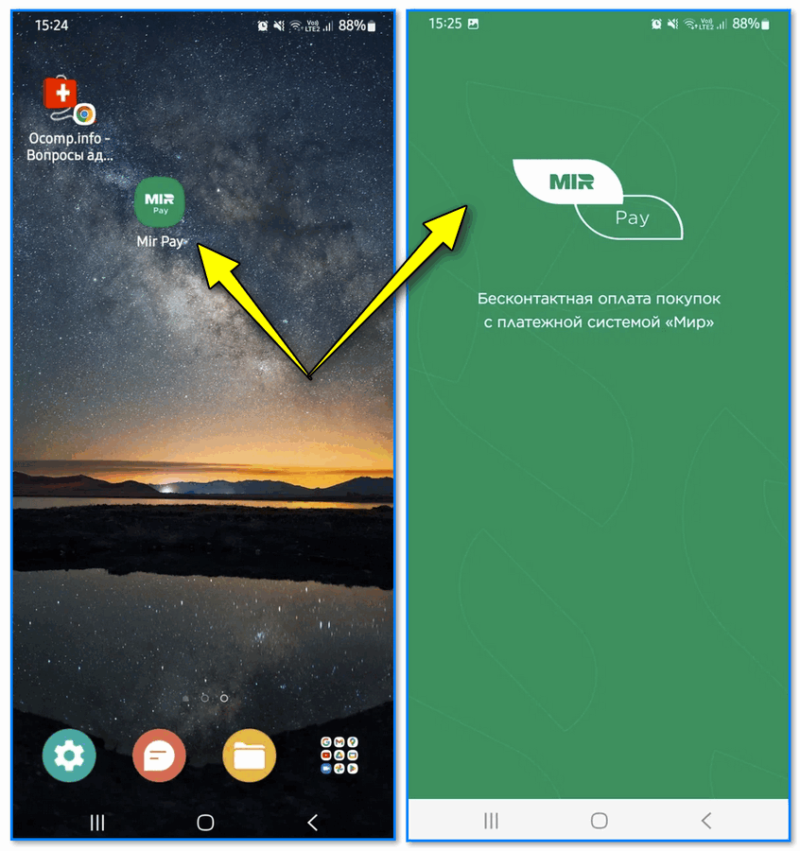
Mir Pay установлен!
*
Основные вопросы по Mir Pay:
- Mir Pay можно пользоваться бесплатно? Да, по крайней мере пока это бесплатно для обычных пользователей;
- Какой смартфон нужен? Любой современный с поддержкой Android 7.0+, модулем NFC, и с доступом в Интернет (кстати, по-моему, смартфон еще должен быть лицензирован для нашей страны, т.к. я сталкивался с тем, что некоторые китайские «no-name» аппараты не позволяли норм. работать Mir Pay);
- Какая банковская карта нужна для подкл. к Mir Pay? Карта «Мир» от практически любого банка (Сбербанк, ВТБ, Киви, Альфа-Банк и др. Полный список приведен на офиц. сайте). Годится как пластиковая карта, так и виртуальная;
- Будет ли идти кэшбек при оплате Mir Pay? Как заявляют разработчики будут идти все те же бонусы, что шли вам и по подключаемой карте «Мир» (по крайней мере у меня так и было, и есть…);
- Можно ли подкл. к Mir Pay неск. карт и периодически менять их, например, для использования разных карт в разных магазинах? Да, можно выбирать карту, которую сервис будет использовать по умолчанию… 👌
*
Подключение карты и настройка Mir Pay
Для начала у вас должна быть карта «Мир»: либо пластиковая, либо виртуальная (последнюю можно выпустить, не выходя из дома, за 3-5 мин. даже в Сбербанке, Мегафоне, Киви и пр.).
📌О том, как завести вирт. карту «Мир» 2 кликами на телефоне — см. вот эту заметку: https://ocomp.info/virtualnuyu-tsifrovuyu-kartu.html

Можно взять обычную пластиковую карту, а можно выпустить виртуальную
Далее нужно запустить приложение Mir Pay, перейти во вкладку «Карты» и нажать по кнопке «Добавить карту». 👇 Затем стандартно указать номер карты, дату, и CVP код (всё то же самое, что вводите при покупке картой в каком-нибудь онлайн-магазине).
Если данные укажите корректно — карта «привяжется» к сервису, и вы увидите ее в списке. Например, у меня на скрине ниже их добавлено 2. 👇
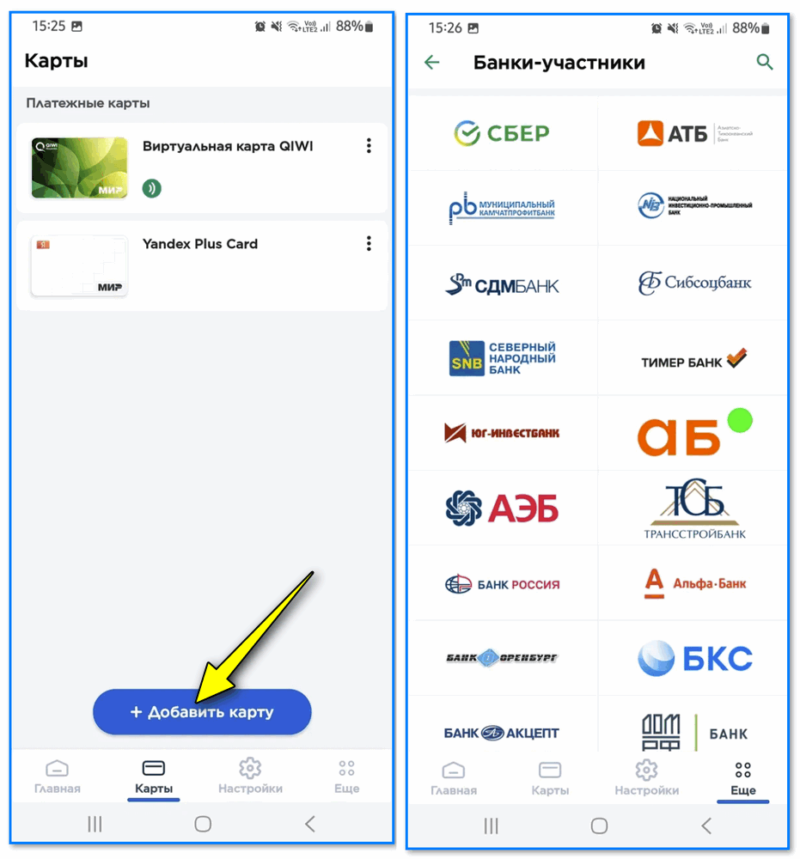
Добавить карту
📌 Кстати, иногда при добавлении карты возникают определенные «казусы»:
- первый: Мир Пей может сообщить, что вы пытаетесь привязать карту не от платежной системы «Мир» (даже, если она такой и явл.). В этом случае попробуйте перезапустить приложение и вручную ввести данные карты (не используя авто-добавление карты через NFC или фото);
- второй: Мир пей не выбрано как средство платежа по умолчанию… (здесь нужно подкорректировать настройки Android и самого приложения Mir Pay, см. чуть ниже 👇).
*
Во-первых, проверьте, чтобы в настройках Mir Pay у вас была вкл. опция «Основное платежное средства» во вкладке «Настройки». Если вы добавили несколько карт в приложение — установите одну из них в режим для оплаты по умолчанию. См. скрины ниже. 👇
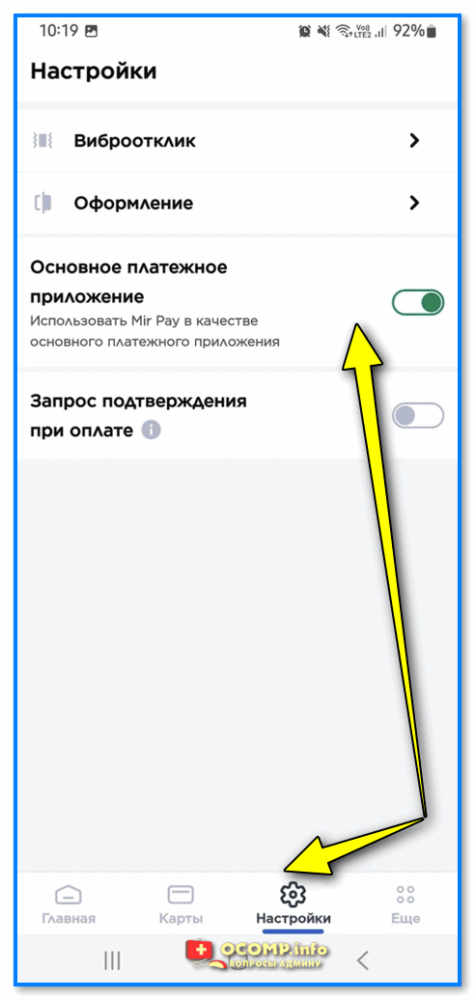
Основное платежное средство — настройки Mir Pay
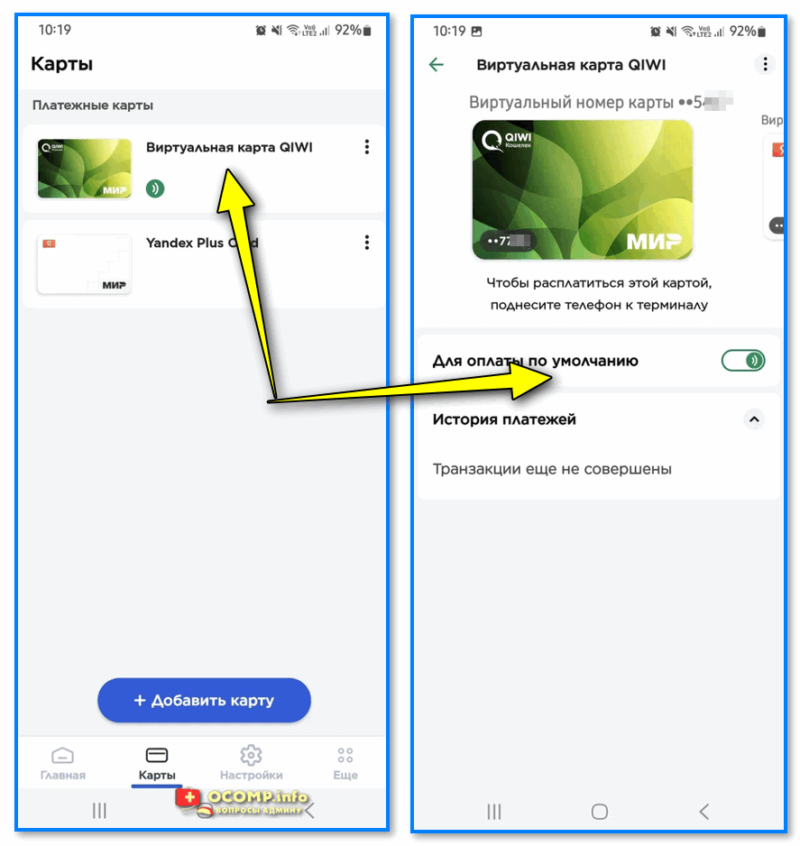
Карта по умолчанию для оплаты
Во-вторых, в настройках Android проверьте, что у вас:
- включены бесконтактные платежи и NFC (в разделе «Подключения» обычно);
- среди списка сервисов бесконтактных платежей «Mir Pay Service» выбрано как средство по умолчанию. 👇

NFC и бесконтактные платежи — вкл., Mir Pay Service как средство по умолчанию выбран
*
Как оплачивать с телефона
Если все предыдущее у вас уже настроено (карты добавлены, NFC включен, телефон в порядке) — то сам процесс максимально прост!
Нужно достать смартфон из кармана (сумки), разблокировать его, и преподнести к терминалу на расстояние 5-10 см. (см. фото ниже 👇). Оплата происходит, как правило, почти мгновенно (1-2 сек. и смартфон можно снова убирать в карман… 🙂).
Добавлю, что для некоторых покупок (обычно, дорогих, когда цена больше 1000-3000 руб.) — может потребоваться доп. ввод ПИН-кода…

Mir Pay — оплата в одно касание (на основе офиц. сайта)
*
Уточнения и дополнения по теме — лишними не будут, приветствуются в комментариях ниже!
Успехов!
👀


Полезный софт:
-

- Видео-Монтаж
Отличное ПО для создания своих первых видеороликов (все действия идут по шагам!).
Видео сделает даже новичок!
-

- Ускоритель компьютера
Программа для очистки Windows от «мусора» (удаляет временные файлы, ускоряет систему, оптимизирует реестр).
Несмотря на то что подтверждённой информации о блокировке Google Pay в России пока не поступало, исключать такую вероятность полностью по-прежнему нельзя. Не далее как сегодня ночью Google прекратила продавать рекламу у нас в стране, а значит, есть риск дальнейшего повышения ставок. Поэтому нужно быть готовым к тому, что бесконтактный платёжный сервис поискового гиганта тоже может перестать работать. Но это не значит, что возможность оплачивать покупки телефоном после этого исчезнет полностью. Просто нужно настроить на Android Mir Pay и платить уже с его помощью.

Mir Pay поможет вам сохранить возможность платить телефоном даже при отключении Google Pay
Mir Pay - это российский сервис бесконтактных платежей для Android, который разрабатывает Национальная система платёжных карт (НСПК). Несмотря на то что Mir Pay не работает на iOS (хотя местные власти ведут переговоры с Apple о добавлении его в App Store), это всё-таки очень универсальный сервис.
Как включить Mir Pay на Android
Mir Pay работает с картами большинства российских банков, выпущенных под эгидой платёжной системы Мир. Поэтому неважно, чья у вас карта — Сбербанка, Тинькофф банка или ВТБ — оплачивать ей покупки смартфоном можно будет в любом случае, вне зависимости от суровости американских и европейских санкций.
- Скачайте приложение Mir Pay из Google Play или AppGallery;
- Запустите его, дайте запрашиваемые привилегии и авторизуйтесь;
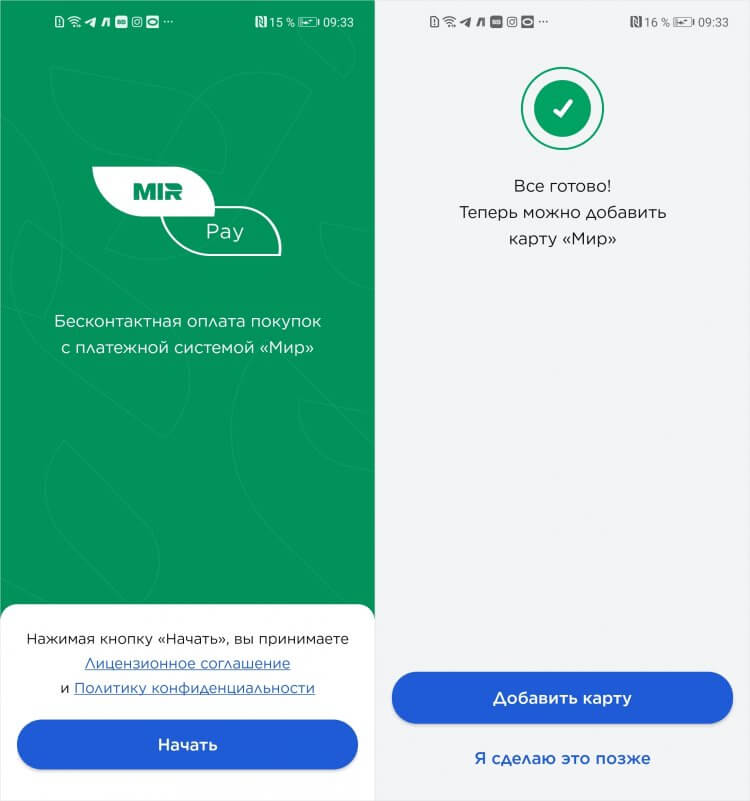
Добавить в Mir Pay можно карту почти любого банка, если она выпущена под эгидой Мир
- Нажмите «Добавить карту» и либо сфотографируйте её, либо отсканируйте с помощью NFC;
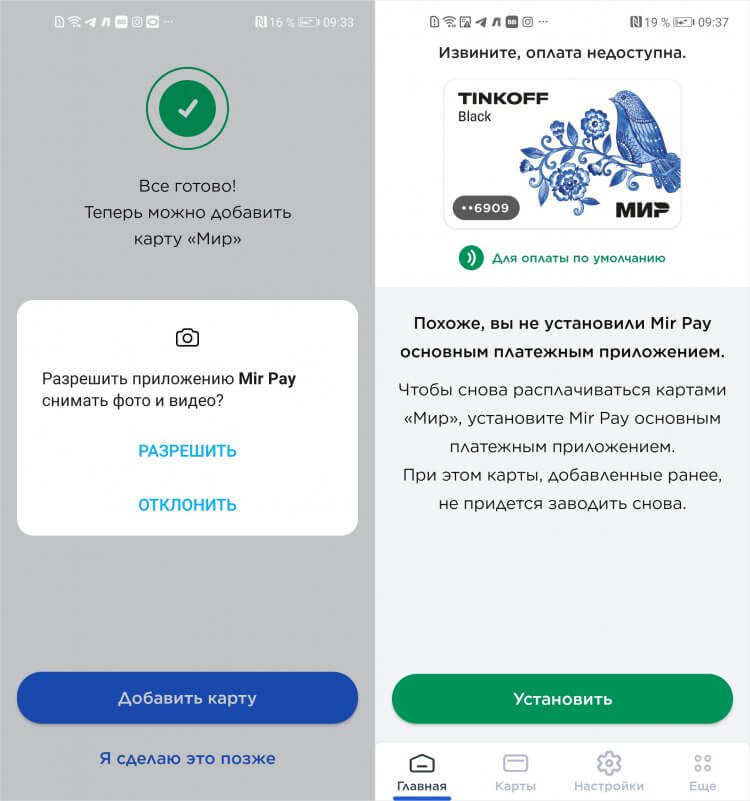
Главное не забыть включить Mir Pay как платёжное средство по умолчанию
- Введите CVP-код из трёх цифр, который располагается на задней части карты;
- Включите Mir Pay для оплаты покупок по умолчанию вместо Google Pay.
Google отключает бесконтактные платежи для 5 банков из РФ. Какие альтернативы есть у Google Pay
В принципе, ничего сложного. Но некоторые пользователи жалуются на две проблемы, с которыми сталкиваются при настройке Mir Pay на Android. Вот они:
- Mir Pay пишет: вы пытаетесь добавить карту, отличную от платёжной системы Мир.
- Mir Pay не работает как платёжное средство по умолчанию при поднесении к терминалу.
Как производители дурят нас с зарядкой своих смартфонов
Первая проблема, как показывает практика, довольно распространённая. Она проявляется у многих при добавлении карты сканированием бесконтактного модуля при помощи NFC. Я трижды прикладывал «пластик» к задней части смартфона, прежде чем Mir Pay принял карту. Мне так и не удалось понять, почему это происходит, но у меня есть версия.
Она заключается в том, что смартфон просто не успевает правильно считать карту, например, если вы убираете её слишком быстро или просто вертите ей, пытаясь заставить NFC сработать. Когда я просто приложил карту на несколько секунд к задней крышке своего аппарата и дождался срабатывания, всё распозналось без каких-либо проблем.
Как настроить Mir Pay
Вторая проблема решается не менее просто — нужно просто включить Mir Pay как платёжное средство по умолчанию. Сделать это можно двумя способами.
В самом приложении:
- Запустите Mir Pay у себя на Android-смартфоне;
- Перейдите в раздел «Настройки» внизу экрана;
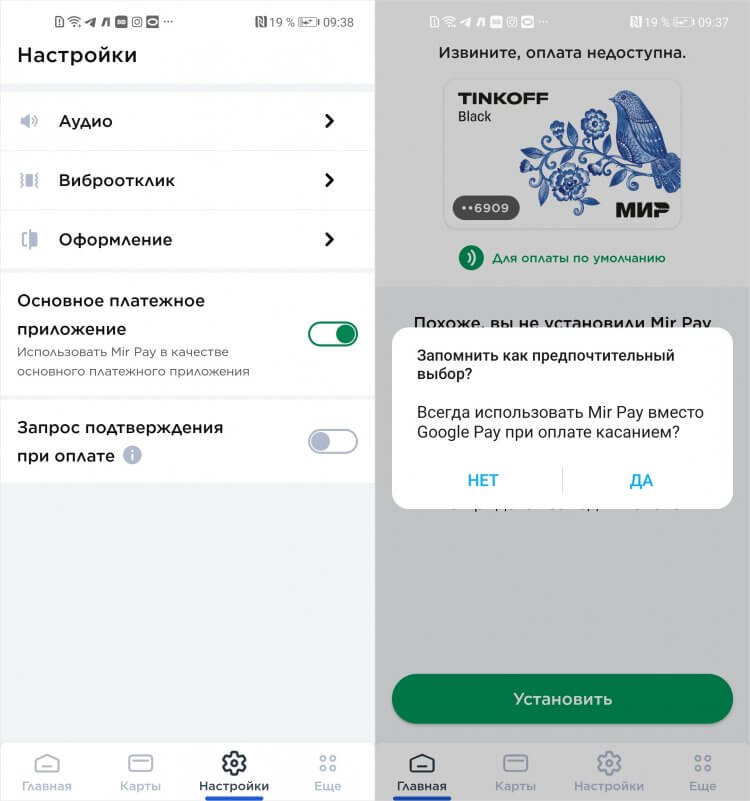
Mir Pay нужно обязательно выбрать платёжным средством на Android по умолчанию
- Включите «Основное плаатёжное приложение»;
- Подтвердите переключение платёжного средства.
Стоит ли покупать смартфон прямо сейчас или подождать
В настройках Android:
- Перейдите в «Настройки» и выберите «Другие соединения»;
- В открывшемся окне перейдите в раздел с настройкой NFC;
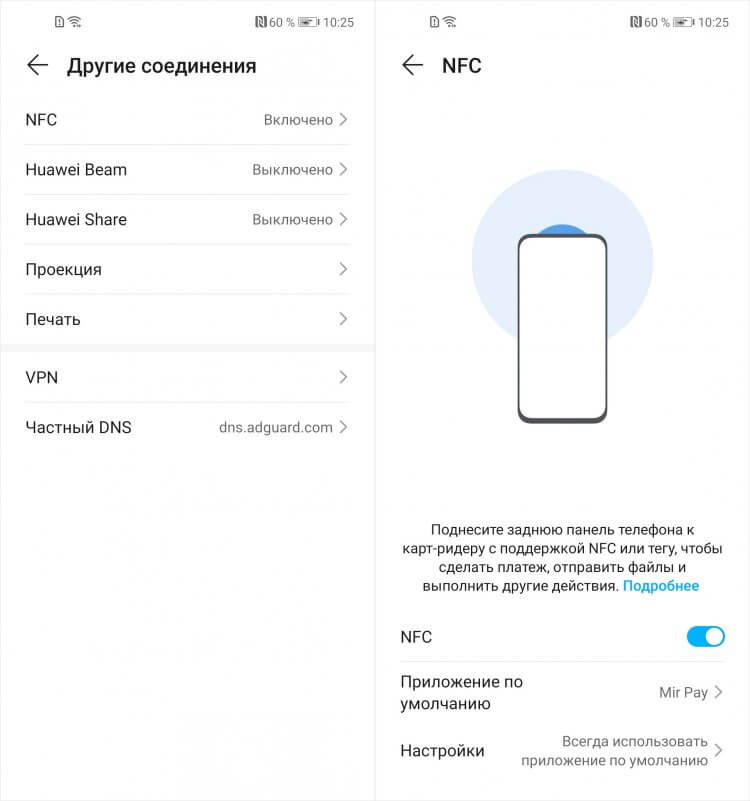
Заменить Google Pay на Mir Pay можно в настройках
- Отыщите и откройте вкладку «Приложение по умолчанию»;
- В выпадающем меню выберите Mir Pay как платёжное средство.
Как платить Mir Pay
По сути, Mir Pay работает точно так же, как Google Pay. Чтобы оплатить покупку, вам необходимо просто включить экран кнопкой питания и приложить смартфон к терминалу на кассе. В этот момент произойдёт распознавание и Mir Pay передаст ему токен с платёжной информацией. Подтверждение биометрией не требуется. Но только для покупок на сумму до 3000 рублей. У Google Pay максимальная сумма ограничена 1000 рублей.
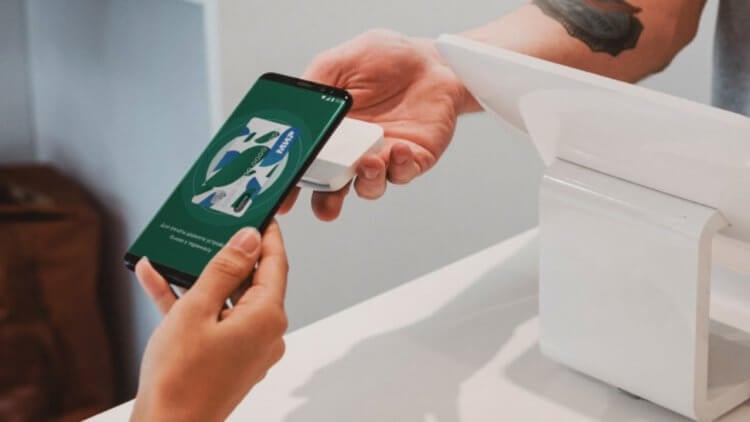
Mir Pay принимают везде, где принимают карты Мир
Для оплаты покупок через Mir Pay интернет не требуется. То есть в теории вы можете платить, даже если трафик закончился или тариф в принципе не предусматривает доступ в Сеть. Однако количество платёжных токенов Mir Pay, которые и позволяют платить, ограничен, и для их восполнения смартфону нужно подключаться к интернету. Как правило, это должно происходить каждые 10 транзакций. Так же устроен и Google Pay, так что ничего криминального тут нет.
Отключат ли Андроид в России и можно ли от этого защититься
Очень удобно, что Mir Pay будут принимать везде, где проходит оплата картами Мир. Даже терминалы подсанкционных банков — а их на сегодня пять: ВТБ, Открытие, Новикомбанк, Совкомбанк и Промсвязьбанк — не откажут вам в транзакции при использовании Mir Pay. Другое дело, что в интернет-магазинах и онлайн-сервисах отечественный сервис бесконтактной оплаты принимают неохотно. Ни Яндекс.Такси, ни Ламода, ни какой-нибудь СберМегаМаркет Mir Pay не поддерживают.
Что такое Mir Pay
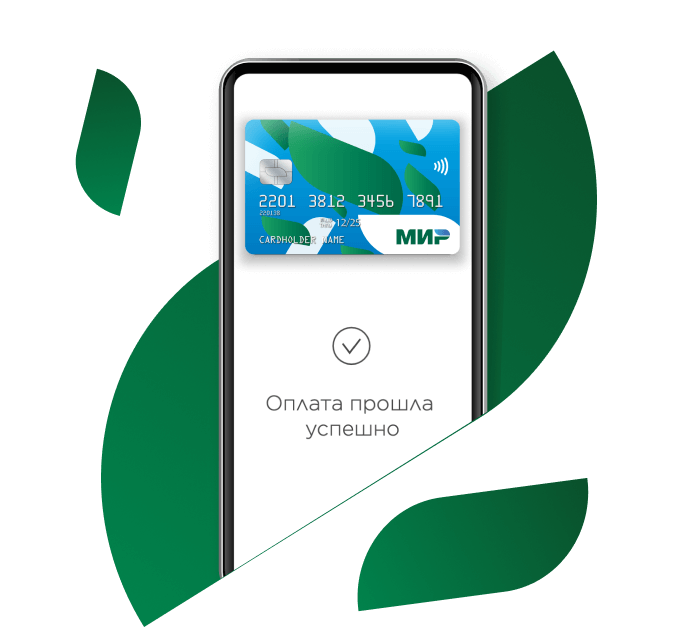
Это мобильное приложение платёжной системы «Мир» для бесконтактных расчётов. С помощью Mir Pay просто и удобно расплачиваться во всех терминалах, которые принимают бесконтактные карты «Мир».
Такой формат расчётов в последние годы набирает популярность: в начале 2022 года 68% россиян регулярно оплачивали покупки с помощью смартфона. Всё потому, что это удобно. Нет с собой карточки или необходимой суммы наличными? Не проблема! Установите приложение Mir Pay, добавьте в него карту «Мир» и мгновенно рассчитывайтесь за покупки, даже если кошелька нет под рукой.
Хочу платить телефоном!
Как добавить карту и оплатить покупку
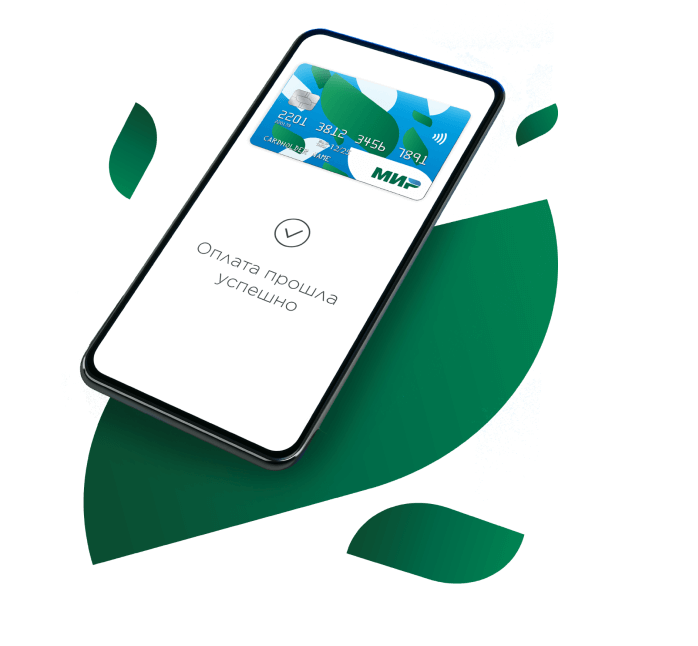
Приложение Mir Pay доступно для смартфонов на базе Android. Важно, чтобы устройство поддерживало NFC, а версия операционной системы была не ниже 7.0. Скачать приложение можно в AppGallery, RuStore и Google Play — просто введите в поиске «Mir Pay».
Чтобы добавить карту, отсканируйте её или введите данные вручную и активируйте. Подсказки на экране помогут разобраться, что нужно делать. Оплатить покупку можно за пару секунд: разблокируйте экран смартфона и поднесите устройство к платёжному терминалу. Готово, деньги спишутся с вашей банковской карты «Мир»!
Регистрация в Mir Pay не накладывает никаких ограничений на использование физической карты. Платить можно и телефоном, и картой — выбирайте, какой вариант вам удобнее.
Попробовать Mir Pay
Платежи полностью безопасны
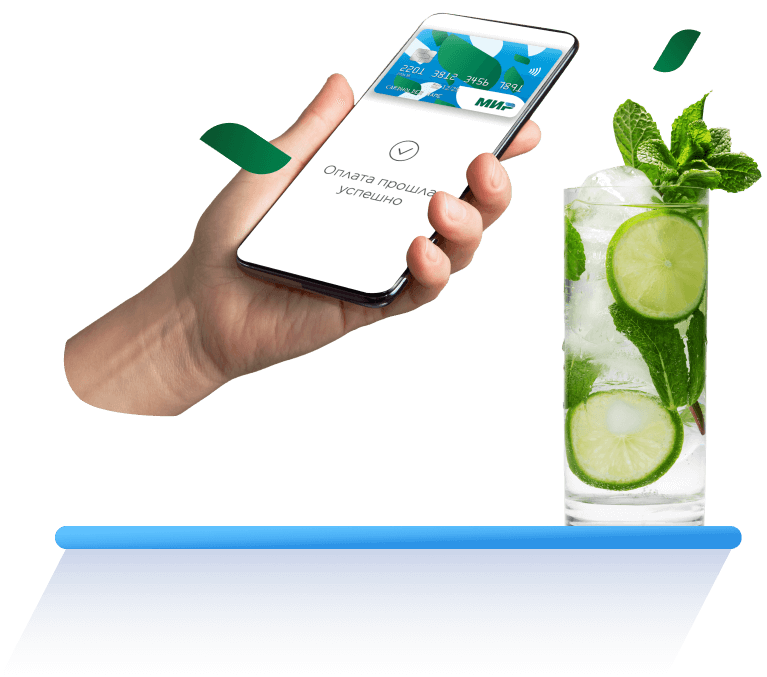
В Mir Pay платежи защищены по международным стандартам безопасности. Злоумышленники не смогут перехватить сведения о вашей карте — такие данные не хранятся на смартфоне и не раскрываются во время платежей. Вместо реквизитов приложение передаёт токен — специальный цифровой код.
Чтобы деньги на карте «Мир», привязанной к приложению Mir Pay, были под надёжной защитой, позаботьтесь о безопасности смартфона. Установите для разблокировки экрана пароль, PIN-код или графический ключ, которые знаете только вы, или настройте доступ к устройству по отпечатку пальца. А вот от установки модифицированной прошивки или приложений из непроверенных источников лучше отказаться — так есть риск «подселить» в свой смартфон вредоносные программы.
Где принимают оплату с помощью Mir Pay
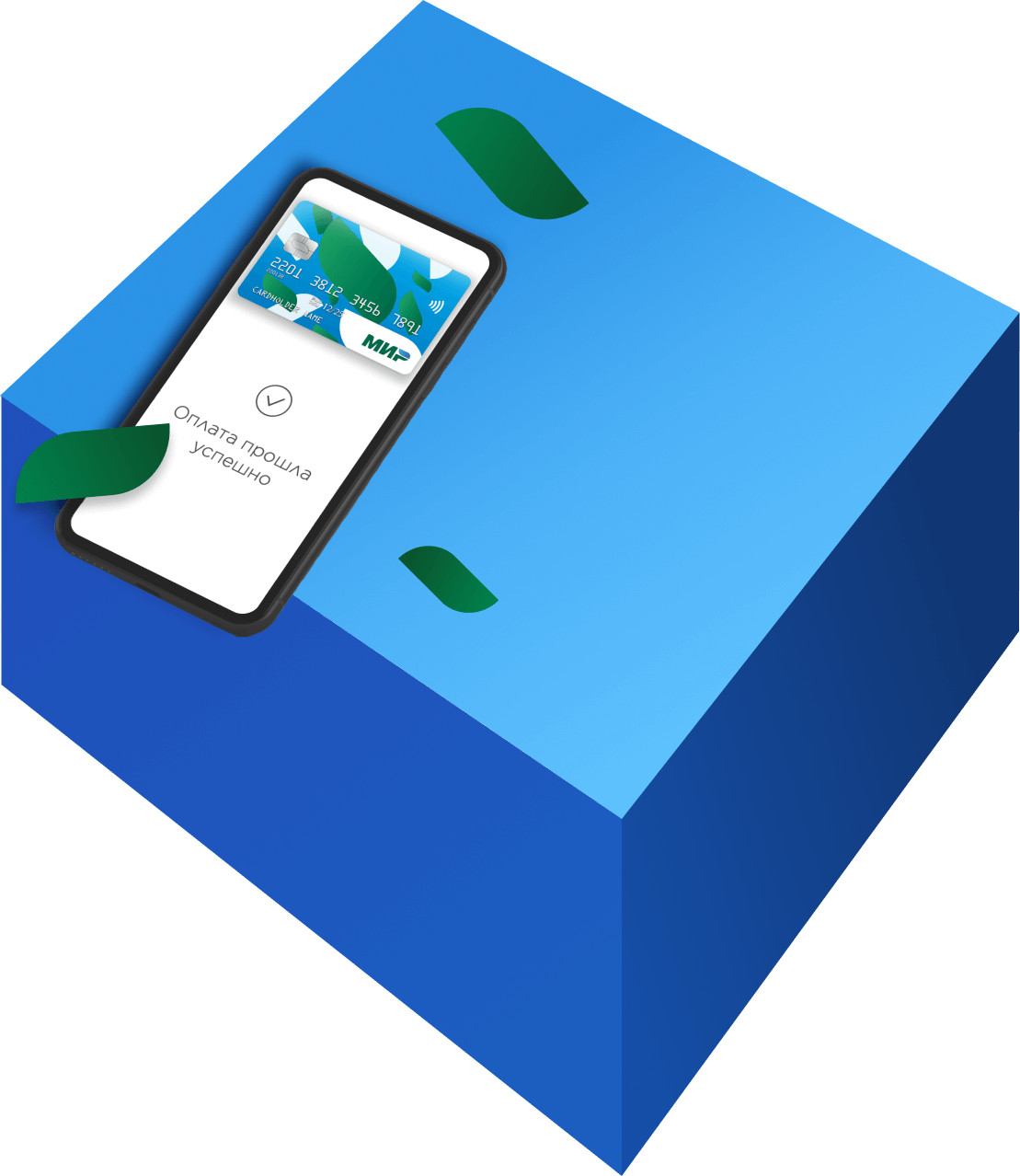
Рассчитаться с помощью телефона можно в магазине, кафе или транспорте — везде, где доступна оплата бесконтактной картой «Мир». Её легко оформить у банка-партнёра платёжной системы. Подключить к Mir Pay можно карты «Мир» более 100 банков — найдите подходящий вариант здесь.
Если вы оплатили покупку по Mir Pay, а потом захотели вернуть товар, условия возврата ничем не отличаются от ситуации, когда вы рассчитались обычной картой. Кассир может попросить назвать последние четыре цифры номера карты — их вы найдёте в приложении Mir Pay.
А ещё оплата с помощью Mir Pay — это возможность принимать участие в акциях платёжной системы. Например, при покупках в сети «Подружка» вы получите скидку 15%, а в фирменных магазинах Samsung 1Galaxy можно вернуть до 10% кешбэка.
Платить с выгодой

